Hello, nice to meet you again. This time we will talk to you about a software that some time ago, it was considered incompatible with windows. As a matter of fact, the philosophy behind developing Linux and hence Open Free, sometimes antagonize with the idea of Microsoft developing its software in general. This is not an article to compare Windows with Linux, neither to affirm which one is better than other. For now, all we can say is each one has its advantages and its defects. Correspondingly, if an average window´s user wishes to try a Linux installation, he only could try a fresh installation or maybe give a chance an installation in Virtual Machine. However, these options involve a medium or maybe an advanced user to running it, being difficult to most of the users.
On the other hand, technology move on, the time evolve and things change. For example, now it is possible to use Ubuntu Bash on Windows (please check our article about Visual Studio Code Studio, when we explain how to do it). Additionally, we have reached a point where a Linux installation into Windows 10 is a real possibility and there is the basis of this article.
How to install Q4OS 3.8 Centaurus from Windows 10
In the first place, we need to know what is Q4OS 3.8 Centaurus, according to its official site it is about a fast and powerful operating system based on the latest technologies while offering a highly productive desktop environment. They focus on security, reliability, long-term stability and conservative integration of verified new features. It is a Debian based distribution offering with Plasma and Trinity as the desktop´s environment. But, the most interesting about it, is that includes windows installation to perform it as a regular executable application. So go for it, download the installer from here, and run it.
It is important to realize, that the installer is very intuitive and it will be downloading, extracting and expanding the target image file. Once we double-click on it, a window be appear with installation options, here we can choose drive destination of the installation, installation size, language, username, and password.
We select installation options and press Install in order to it begins to download and extracting the necessary files to complete the job. It could take a time, from a minute up to an hour depending on the disk size selected, or connection speed, so we need to be patient.
Once the installation process has finished, close the installer window and restart the computer.
First booting
The first boot takes a little more time than usual, inasmuch as the system is configuring the necessary services to work properly. Besides, the linux operative system will be booting directly to a splash screen where we have to enter the password.
Once we had entered the password, we starting to configure Q4OS as we like, principally with the apps an updates necessary to correct the performing of the system. Then we need to reboot the system, to apply the changes. After this restart, the computer will boot with a grub menu with Windows and Q4OS, and we can choose any of them.
Well, we already have Windows and Q4OS installed and we can boot any of them. It is important to realize, that the installer allows us to run it directly without having to modify the disk. For this reason, Q4OS offers an alternative to those novice users who want to try Linux without complications. Below we will show you some images of Q4OS already installed.
Q4OS with Plasma Desktop Environment
Exploring files in Q4OS
Exploring files in Q4OS
Now, if we want to uninstall the system we just launch the “q4os-winsetup.exe” installer once again and the Q4OS uninstall wizard starts. The uninstaller removes the Q4OS installation completely, so our computer will be reverted into its original status as before installation. In conclusion, we talk about a great and simple option to explore a free operating system.
— Advertisement —
Everything Linux, A.I, IT News, DataOps, Open Source and more delivered right to you.
Subscribe
«The best Linux newsletter on the web»
In most cases, when installing Linux in a Windows environment, it is installed on completely separate partitions as a completely separate operating system. However, there is one Linux distro, called Q4OS, which can be installed inside Windows as an application– no separate partitions, just a folder in the root of C drive. Uninstallation is quick and simple and returns the Windows environment to the exact same state it was in immediately prior to the installation.
Linux Q4OS
Q4OS is a Debian-based Linux distro available in two editions: 1) Q4OS Trinity (64 and 32-bit) an extremely lightweight operating system resembling Windows XP, and 2) Q4OS Plasma (64-bit only), a more advanced desktop environment.
System requirements are as follows:
- Trinity desktop – 300MHz CPU / 128MB RAM / 3GB disk
- Plasma desktop – 1GHz CPU / 1GB RAM / 5GB disk
Both are available to download as either Live editions or install-only and the Q4OS Plasma edition is also available to download as an executable to be installed within Windows (compatible with Windows 10/8/7). Q4OS Downloads:

Installing Q4OS Inside Windows
When you run the downloaded executable, Windows will throw up a warning– click More Info and then click Run Anyway.
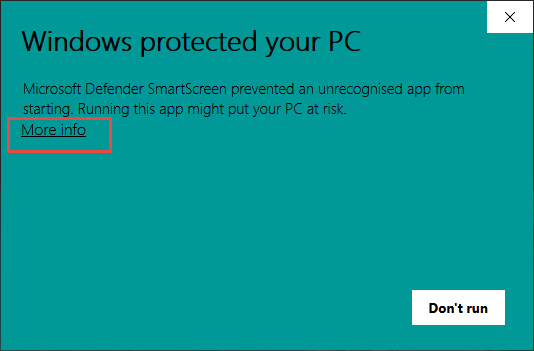
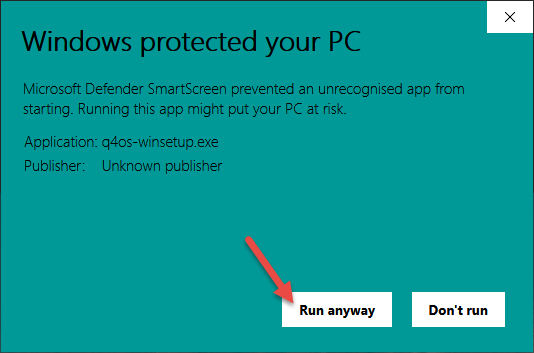
In the User Account Control (UAC) window, click Yes and the Q4OS setup window will now appear:
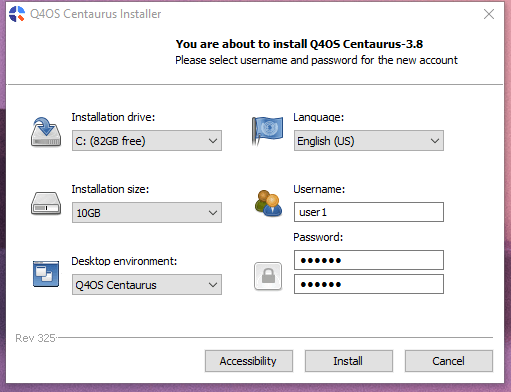
Here, under Installation size, you’ll need to use the associated drop-down menu to select the amount of disk space you want to allow Q4OS to use. I chose 10GB which is plenty. The Username field will be automatically filled with your Windows username but you can change this if you want to. The only other setting you need to worry about is the Password field where you’ll need to type the same password into both fields. When done, click the Install button and the necessary files will then be downloaded and extracted. Once that is completed, you’ll be prompted to reboot:
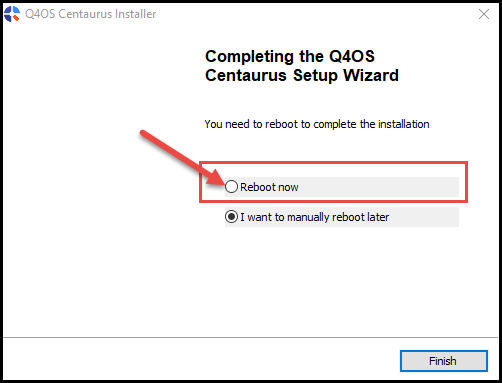
Select the Reboot now option and then click the Finish button. At this stage the basic installation process is complete and the machine will now boot into Q4OS where you’ll be presented with the Q4OS login window. Input your password and click the Login button. Next, you’ll need to choose your installation type– full installation, basic installation, or bare-bones installation:
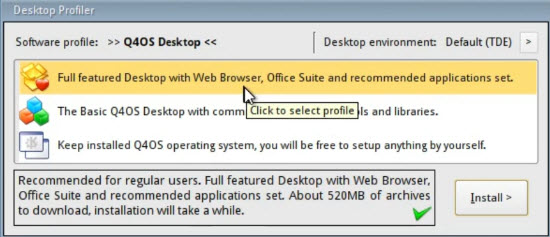
I would suggest opting for the Full-featured Desktop, click on that option to highlight it and then click the Install button.
NOTE: this will then download and install all the packages required for the full-featured desktop. Another progress window will open displaying details of all the additional packages as they are downloaded and installed.
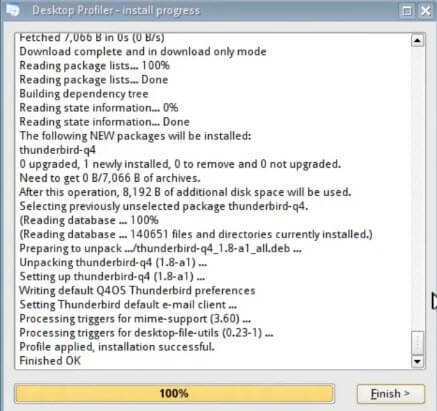
When 100% complete, click the Finish button and the full-featured Q4OS should now load. When you restart, you will see that Q4OS has been added into the Windows boot loader, presenting you with options to either load Windows or Q4OS:
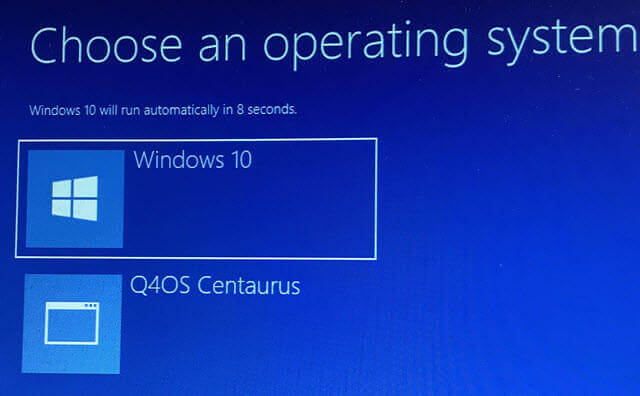
The only reference to Q4OS I could find following installation was a new folder in the root of the C drive called debian:
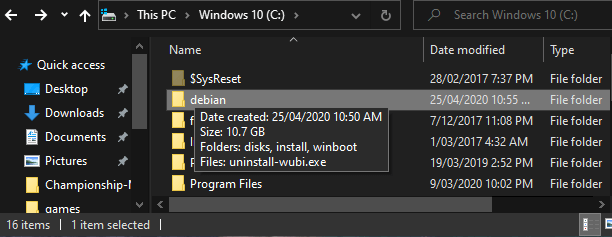
Uninstalling Q4OS is a simple matter of running the downloaded executable again, which will prompt you to uninstall the existing Q4OS operating system:

Click Uninstall and when finished, click Cancel to abort the installation process. All done. Uninstallation is very quick, so quick that I’m pretty sure all it does is delete the debian folder mentioned earlier. However, I could not swear to that.
Q4OS Plasma Overview
The Q4OS desktop opens to a Welcome window with a variety of options:
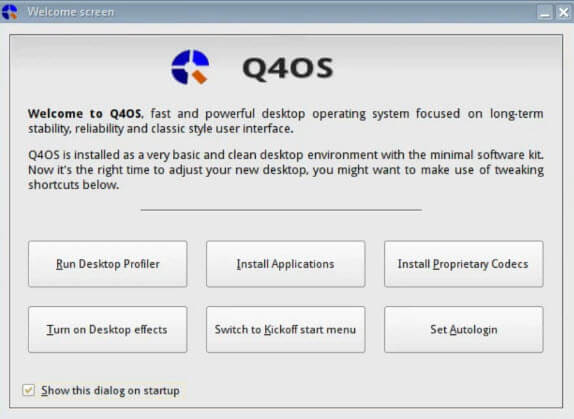
The desktop itself is absolutely bare, with no shortcuts, no icons, nothing. Just a taskbar across the bottom with a Windows-style start menu button at the far left. That said, the start menu is comprehensive, including links to all programs, information, and basic functions.
Main Software Included: Thunderbird email client, Chrome browser, Konqueror browser, Clementine music player, Brasero disk burner and copier, K36 disk burner, VLC media player, YouTube browser, Libre Office suite, Krusader file manager, Spectacle screen capture, KWrite text editor, KFind search.
I found navigating around Q4OS Plasma and basic operations to be fairly intuitive. However, when attempting more advanced operations, such as installing my networked printer, I really struggled. The online guides I came across were convoluted and involved a fair amount of working with the terminal, which was very disappointing. I am certainly no Linux expert but, by the same token, I am not a Linux dunce either. In this day and age, with popular distros such as Mint and Ubuntu moving more towards a 100% GUI driven operating system, it was a shame to see Q4OS Plasma not following a similar path.
Installing Linux within Windows in this manner is a terrific concept and, as far as I am aware, unique to Q4OS. However, in this case, I would recommend Q4OS Plasma for experienced Linux users only. Unfortunately, not for Linux learners which, ironically, to some extent tends to defeat the purpose. Ubuntu and Mint developers please take note!
In the next installment, I’ll be checking out the lightweight Q4OS Trinity edition which, according to the majority of user comments, is the preferred edition over and above Plasma. Unfortunately, Trinity is not available to download and install within Windows so I’ll be installing inside a VM (Virtual Machine). Stay tuned!
—
Комментарии
Gregori69
07.09.2019
10:53
Постоянная ссылка на комментарий
+4
Войдите, чтобы ставить лайкимне нравится
Пользуюсь даным дистрибутивом с версии 1.8 …. Классный, легкий, даже с флешки работает очень шустро…
Владимир
07.09.2019
20:16
Постоянная ссылка на комментарий
+1
Войдите, чтобы ставить лайкимне нравится
Вроде статья про дистрибутив. Написано на чём основан какие там рабочие среды… но самого главного — нигде в тексте не увидел. Какую задачу решает этот дистрибутив? Зачем понадобилось его создание? В чём он лучше всех остальных?
Dark
07.09.2019
22:17
Постоянная ссылка на комментарийРодительский комментарийВладимир
+1
Войдите, чтобы ставить лайкимне нравится
Чтобы Виндузятники легче могли Линукс освоить. )
Светлана
08.09.2019
04:49
Постоянная ссылка на комментарийРодительский комментарийВладимир
+8
Войдите, чтобы ставить лайкимне нравится
Кучка глупых до тупости вопросов, используй винду дальше и не засоряй сайт!
Константин
08.09.2019
06:44
Постоянная ссылка на комментарийРодительский комментарийВладимир
+1
Войдите, чтобы ставить лайкимне нравится
Полностью с вами согласен, вся суть линукса это форкать друг друга.
Светлана
08.09.2019
14:43
Постоянная ссылка на комментарийРодительский комментарийКонстантин
+5
Войдите, чтобы ставить лайкимне нравится
Если есть чего показать, то почему нет? Всяко лучше чем оплачивать обновления, сканироваться на вирусы и дефрагментироваться.
Андрей
07.09.2019
22:59
Постоянная ссылка на комментарий
+4
Войдите, чтобы ставить лайкимне нравится
Что-то написали, что-то нет — всем не угодишь, в любом случае спасибо за проделанную работу и потраченное время. Не обращайте внимания на недовольных. Каждый сам решает нужна ему эта ОС или нет и под конкретно какие задачи нужна. Я вот сам на минте с циннамоном, но нравится внешний вид рабочего стола Тринити, а тут еще и на Дебиане — вообще отлично, никогда не пользовался подобным, обязательно протестирую на предмет стоит ли ставить основной осью линукса.
Alex
08.09.2019
07:20
Постоянная ссылка на комментарий
+2
Войдите, чтобы ставить лайкимне нравится
Поддержка ssd есть?
W495
08.01.2021
00:26
Постоянная ссылка на комментарийРодительский комментарийAlex
+1
Войдите, чтобы ставить лайкимне нравится
У меня заработал отлично на SSD. А собсвенно в чём проблема? Это же просто диск. А с вином он или без — дело десятое.
Владимир
08.09.2019
11:29
Постоянная ссылка на комментарий
+3
Войдите, чтобы ставить лайкимне нравится
Я не сторонник Линукса. Иногда ставлю, затем сношу и т.д., основная пока винда и на настольной машине и на ноуте. Хотя основным наверно является условная бесплатность на проги винды. Если бы были какие то вопросы с оплатой или ответственностью, давно бы все перелезли на линукс. А в общем, линукс на сегодня — заманчивая штука, как то на винде уже достали с каждодневными обновлениями, слежкой за твоими действиями в нете (предложения рекламы лично для тебя) и другими «гомосеками». Это не та тема, что бы обсуждать дебилов в нете.
Благодарный посетитель
08.09.2019
13:03
Постоянная ссылка на комментарий
+5
Войдите, чтобы ставить лайкимне нравится
Спасибо за обзор. Не знал этого дистрибутива. Очень интересно. Системные требования заманчивы)
Александр
26.09.2019
21:37
Постоянная ссылка на комментарий
+1
Войдите, чтобы ставить лайкимне нравится
Скачал установщик из Windows. Запускается процесс установки, но он останавливается прямо в самом начале, на этапе «Выбор каталога для установки», и висит в этом состоянии на протяжении пары часов без всякого движения. Приходится просто выключать установщик. Что именно не так? Хотел попробовать linux, но тут такие проблемы. Неужели придётся скачивать установщик из биоса и ставить через него? Просто очкую, что запорю что-нибудь, после чего и Винда грохнется)
Vasiliy
26.09.2019
23:45
Постоянная ссылка на комментарийРодительский комментарийАлександр
+2
Войдите, чтобы ставить лайкимне нравится
Установи ка ты в виртуалку пока и там присмотрись.., лучше даже не один дистрибутив попытать. Заодно пошляйся по гуглам, ютюбам разным и малость информации об установках, настройках и пользовании осей, дистрибутивов иначе, прими во внимание.
Александр
27.09.2019
10:33
Постоянная ссылка на комментарийРодительский комментарийVasiliy
+1
Войдите, чтобы ставить лайкимне нравится
Oracle Virtualbox подойдёт в качестве виртуальной машины? И какие дистрибутивы для знакомства и дальнейшего использования новичку можете посоветовать?)
reiniger
27.09.2019
17:12
Постоянная ссылка на комментарийРодительский комментарийАлександр
+5
Войдите, чтобы ставить лайкимне нравится
Подойдёт!
Смотрите по скринам, какой пингвин в дефолтной внешности понравится тот и ставьте! На данный момент истории между дистрами почти нет разницы, особенно «начинающему».
KG
06.05.2020
13:18
Постоянная ссылка на комментарийРодительский комментарийreiniger
+2
Войдите, чтобы ставить лайкимне нравится
начинающему лучше готовый дистрибутив, а этот скорее конструктор. Не знаючи начинающий станет грасноглазиком, а потом на всех форумах будет кричать что линукс плохой.
Vasiliy
27.09.2019
17:36
Постоянная ссылка на комментарийРодительский комментарийАлександр
+1
Войдите, чтобы ставить лайкимне нравится
Oracle Virtualbox подойдёт в качестве виртуальной машины.
Да их куча: MX , Debian, Mageia(это, к rpm присмотрется), PCLinuxOS, Manjaro Linux(это уже к ArchLinx), был довольно популярен Antergos — закрыт, но сообщество форкнуло: Endeavour OS, ну и сам ArchLinux.
coyote
27.09.2019
01:26
Постоянная ссылка на комментарийРодительский комментарийАлександр
+3
Войдите, чтобы ставить лайкимне нравится
Зачем такие извращения? Установите на виртуальную машину и делайте с ней всё что угодно.
proganini
07.10.2019
07:31
Постоянная ссылка на комментарий
+1
Войдите, чтобы ставить лайкимне нравится
Шустрый, легкий дистриб. Перепробовал кучу убунтоидов на 32 битном Интеле не устанавливался драйвер 3Д, на Q4os всё стало само собой. 
Котото
07.12.2019
15:24
Постоянная ссылка на комментарий
+1
Войдите, чтобы ставить лайкимне нравится
Дистро развилось как скриншотов, что уже больше в линухе нет интересного
nicolahome
Активный пользователь
07.12.2019
21:56
Постоянная ссылка на комментарийРодительский комментарийКотото
+4
Войдите, чтобы ставить лайкимне нравится
Сейчас их стало намного меньше чем было лет пять назад, остались самые стойкие… Насчёт интересного, так автор и рассказывает что ему интересно, если это не интересно вам то это исключительно ваши проблемы (КО) Кстати, вам молотком по пальцам не дадут если вы представите админу список того что вам интересно, возможно из этого списка и он выберет интересное ему… И тогда опа и будет тут интересная вам тема!
Zitterbewegung
08.12.2019
16:56
Постоянная ссылка на комментарий
+2
Войдите, чтобы ставить лайкимне нравится
Неплохой легкий дистрибутив, установил (64-bit, Trinity DE) на старенький Dell Inspiron 1501 Turion TL-58, 2+1GB RAM. Из коробки не заработал вайфай, переключение раскладки клавиатуры, какие-то траблы с драйвером видео. Всё настроил, работает достаточно быстро, много ресурсов не ест.
starik
20.01.2020
12:06
Постоянная ссылка на комментарий
+1
Войдите, чтобы ставить лайкимне нравится
Не запустился графический интерфейс, видеокарта встроенная Ati RageXL. Посоветуйте дистрибутив который будет работать на этой карте. 32-bit и желательно поновее, нужно, что бы работал wi-fi.
KG
06.05.2020
13:16
Постоянная ссылка на комментарийРодительский комментарийstarik
+1
Войдите, чтобы ставить лайкимне нравится
Нужно было для начала загрузиться или в безопасном режиме, или добавить в грубе параметр nomodeset.
х32 уже поновее вряд ли будут долго. убунты и прочее уже два года как только х64.
starik
22.01.2020
18:30
Постоянная ссылка на комментарий
+1
Войдите, чтобы ставить лайкимне нравится
Запустил Q4OS на видеокарте Ati Rage XL 8Mb (PCI) 1998 год!
Вот инструкция:
1. Устанавливаем драйвер
# apt-get install xserver-xorg-video-mach64
2. Правим файл Xorg.conf:
# sudo nano /etc/X11/xorg.conf
добавляем(меняем) параметр:
Section «Device»
Driver «mach64»
EndSection
———————————————————
П.С.: нужно подключение к интернету, есть статьи как подключить инет через консоль, у меня получилось настроить wi-fi через консоль 
Lee
21.02.2020
12:27
Постоянная ссылка на комментарий
+1
Войдите, чтобы ставить лайкимне нравится
почти всю осень на нем сидел, потом приелся, но оставил на ПК — возвращаюсь периодически
Иван
26.02.2020
09:18
Постоянная ссылка на комментарий
+2
Войдите, чтобы ставить лайкимне нравится
Отличный вариант для бабушки в деревне. Установил ей на старенький ноут, смотрит с него фильмы и даже не подозревает, что это Linux. Единственный обнаруженный минус — не смог настроить переключение раскладки клавиатуры на привычные Ctrl+Shift или Alt+Shift.
Akima
28.02.2020
11:44
Постоянная ссылка на комментарийРодительский комментарийИван
+2
Войдите, чтобы ставить лайкимне нравится
с переключением раскладок, отличающимся от изначального Alt-Space, есть немного заморочек, но это один раз настраивается, так что ничего ужасного.
описание настройки я брал тут: https://habr.com/ru/post/307414/
FOSSfor
07.03.2020
02:33
Постоянная ссылка на комментарийРодительский комментарийИван
+1
Войдите, чтобы ставить лайкимне нравится
А Вы поставили бабушке тему по умолчанию или Windows-тему? TDE или KDE?
Diko
01.03.2020
12:12
Постоянная ссылка на комментарий
+1
Войдите, чтобы ставить лайкимне нравится
Только пробую ‘NUX-ы — сильно не пинайте…
Во время установки был выбран русский — установщик работал на русском, однако ОСь вся на англ.
Нашёл там где язык поменять — русский в выборе есть, но не добавляется в окно языков.
Как всё таки руссифицировать эту ОСь ?
tigr72
Активный пользователь
01.03.2020
12:54
Постоянная ссылка на комментарийРодительский комментарийDiko
+1
Войдите, чтобы ставить лайкимне нравится
Языковые пакеты не загрузил после установки системы.
Diko
01.03.2020
12:58
Постоянная ссылка на комментарийРодительский комментарийtigr72
+1
Войдите, чтобы ставить лайкимне нравится
Можно прямую ссыль на пакет РУ, а то в ютюбы не хожу принципиально, по разным причинам…
— — —
На Столе есть значёк типо языковый пакет подгрузить — однако ноут в нет пока не выходит — USB 4G модем — мне бы с языком сперва разобраться, а уже потом шарить как этим модемом ноут на этой ОСи вывести в сеть…
— — — — —
Здесь нахожусь пока из под Windows XP на стационаре. Мне бы этот пакет скачать — а потом куда его в ноуте закинуть, путь какой ? Нужно ли потом, что либо запускать или просто перегрузить ноут ?
tigr72
Активный пользователь
01.03.2020
13:14
Постоянная ссылка на комментарийРодительский комментарийDiko
+2
Войдите, чтобы ставить лайкимне нравится
«Linux без интернета, все равно что Windows без мышки»…
В первую очередь настраивай интернет, а потом скачивай языковой пакет по ярлыку с рабочего стала.
зы Ты выбрал дистрибутив далеко не для новичка.
Лучше для начала выбрать что то типа Lubuntu 20.04 в крайнем случае 19.10.
Diko
01.03.2020
18:04
Постоянная ссылка на комментарийРодительский комментарийtigr72
+2
Войдите, чтобы ставить лайкимне нравится
Плохо, что тут в личку не написать — придётся прямо здесь флудануть слехка:
Товарищ, если у тебя нет ответа на поставленный вопрос — пройди мимо.
— — —
За совет — благодарствую, опробирую может и Lubuntu на досуге…
FOSSfor
02.03.2020
04:48
Постоянная ссылка на комментарийРодительский комментарийDiko
+1
Войдите, чтобы ставить лайкимне нравится
3 года назад я начинал с Lubuntu. Почитав описания дистрибутивов, решил поставить такой, чтоб летал. На тот момент я не знал, что в LXDE мало графических утилит для настройки поведения рабочей среды (в этом я требователен), поэтому придётся копаться в конфигурационных файлах. Осознал это, установив Lubuntu, хорошо, что хоть в виртуал.машину.
LXDE это аскетичное окружение по сравнению, например, с Cinnamon, KDE, Xfce, Mate.
Сделал для себя вывод: мне — новичку среда LXDE не подходит. Но, возможно, приглянётся Вам, ведь у каждого свои требования к системе.
tigr72
Активный пользователь
02.03.2020
06:12
Постоянная ссылка на комментарийРодительский комментарийFOSSfor
+2
Войдите, чтобы ставить лайкимне нравится
Суть в том что я ему посоветовал даже не LXDE.
В новых Lubuntu сейчас LXQT (без слез не взглянешь)…
Но. В LXQT есть возможность прикрутить Kwin с всеми его свистоперделками. И при этом в отличии от Openbox памяти потребляется всего на 50 — 70 Мб больше …
FOSSfor
02.03.2020
07:33
Постоянная ссылка на комментарийРодительский комментарийtigr72
+1
Войдите, чтобы ставить лайкимне нравится
Это интересно. Спасибо за информацию. Добавлю эти сведения в свой файлик с важными и интересными данными по миру Linux.
Интересно, а если прикрутить KWIN в LXQt, то сколько в целом будет потребление памяти в сравнение с Plasma 5?
tigr72
Активный пользователь
02.03.2020
16:11
Постоянная ссылка на комментарийРодительский комментарийFOSSfor
+3
Войдите, чтобы ставить лайкимне нравится
Lubuntu c LXQt + Openbox 350 — 360Mb
Lubuntu c LXQt + Kwin 400 — 410Mb
(анимация почти вся отключена)
Manjaro c KDE Plasma5 400 — 410Mb (анимация почти вся отключена)
Смотрел через Htop сразу после загрузки системы.
FOSSfor
03.03.2020
20:32
Постоянная ссылка на комментарийРодительский комментарийtigr72
+1
Войдите, чтобы ставить лайкимне нравится
Благодарствую!
KG
06.05.2020
13:21
Постоянная ссылка на комментарийРодительский комментарийtigr72
+1
Войдите, чтобы ставить лайкимне нравится
Так на рабочем столе же ярлык! Это мне напомнило ярлыки активаторов сборок винды 
Diko
02.03.2020
01:03
Постоянная ссылка на комментарий
+1
Войдите, чтобы ставить лайкимне нравится
Пошарил по сети — так и не нашёл нигде языкового пакета подкачнуть для q4os и соответственно его подоткнуть в Ось.
Примитивная вообщем то задача и оказалась не решаемой, глупость какая то…
Образ есть возможность скачать средствами Windows, а язык другой — нет. Как минимум — не логично это. Если все языки разом в одном пакете слишком увеличат образ — должна быть возможность скачать нужный язык отдельно (и соответственно его воткнуть в ОСь).
Как то так мне видится, если по людски то…
ОСь понравилась в целом, но из-за этой глупости придётся её сносить и пробовать что либо другое.
— — —
Перед этой ОС пробовал Минт — встал хорошо и без этой языковой проблемы, но для не нового уже ноутбука, тяжеловат однако…
FOSSfor
02.03.2020
05:07
Постоянная ссылка на комментарийРодительский комментарийDiko
+2
Войдите, чтобы ставить лайкимне нравится
мне пару дней назад попался текст, в котором упомянут Q4OS, в комментариях есть пользователь этого дистрибутива, спросите у него, может, подскажет Вам https://tinyurl.com/w279a9p .
Опишите свою проблему на стене этой группы https://vk.com/multi_linux_community
Не может быть, что Ваша проблема не решаема.
P.S. если Мятный Linux тяжеловат для вашего аппарата, на всякий случай гляньте https://pingvinus.ru/distribution/peppermint-os
Существуют дистрибутивы для устаревшего оборудования: Puppy Linux и другие.
Интересно, а у Вас Q4OS с Trinity (TDE) или с KDE?
tigr72
Активный пользователь
02.03.2020
06:16
Постоянная ссылка на комментарийРодительский комментарийFOSSfor
+2
Войдите, чтобы ставить лайкимне нравится
Peppermint заточен для работы в сети, а у него интернета не хватает даже для языкового пакета Trinity…
Diko
02.03.2020
15:13
Постоянная ссылка на комментарийРодительский комментарийtigr72
+1
Войдите, чтобы ставить лайкимне нравится
> трафика сети мне хватает — ночером безлимит.
> проблема в том, что бы что либо настраивать для выхода в интернет через USB-Модем и на родном естесственно языке — сперва требуется выход в интернет для закачки и установки этого самого языка. Замкнутый круг получается. Именно в этом и есть дебильность ситуации… Даже в древнем Win_98 языки шли прицепом, кроме разве, что совсем уж экзотичных…
tigr72
Активный пользователь
02.03.2020
16:16
Постоянная ссылка на комментарийРодительский комментарийDiko
+2
Войдите, чтобы ставить лайкимне нравится
Вот по этому я и написал что эта сборка не для начинающих.
Она больше подходит для таких как я. Что бы вечером посидеть в VirtualBox поностальгировать о KDE 3 и потанцевать с бубном…
Diko
02.03.2020
15:09
Постоянная ссылка на комментарийРодительский комментарийFOSSfor
+1
Войдите, чтобы ставить лайкимне нравится
> Благодарствую за советы.
> Ставил Trinity (кеды так понял тяжельше)
FOSSfor
02.03.2020
18:46
Постоянная ссылка на комментарийРодительский комментарийDiko
+2
Войдите, чтобы ставить лайкимне нравится
Когда удастся разрешить проблему, сообщите. Может быть, Ваш пример окажется кому-то полезным.
Да и вообще не хочется, чтобы из-за какой-то задачки, эта новая для понимания система оттолкнула нового пользователя от её использования.
Бывает, что и пользователи выбирают не тот дистрибутив для начального применения, что тоже может испортить впечатление о всей системе GNU/Linux из-за одного дистрибутива.
Следует запастись временем и терпением — придётся кое что поизучать, ведь все мы когда-то с трёх-/четырёхколёсного велосипеда на двухколёсный пересаживались 
Преимущество систем на Linux’е ещё и в том, что какую-то понравившуюся вам среду рабочего стола, тот же Trinity Desktop можно установить в других дистрибутивах, хоть в Linux Mint’е, Debian’е просто надо удалить один рабочий стол и установить нужный. У российского дистрибутива ALT Linux тоже есть сборка с TDE https://altlinux.org/TDE
Чтобы попросить советов сообщества , см. раздел «Общение» на этой странице https://altlinux.org/Главная_страница
Diko
04.03.2020
10:57
Постоянная ссылка на комментарийРодительский комментарийFOSSfor
+1
Войдите, чтобы ставить лайкимне нравится
Проблему не решил. Снёс Линукс и вернул ноут на Win XP.
Однако разбивку диска оставил в той же размерности, но в формате FAT32 — что бы когда ещё появится желание на эксперименты — не дробить винт заново.
А желание думаю появится, ибо Майкрософт идёт по пути обрезания пользователю его возможностей (по настройке ОСи) при таком подходе люди от Win будут постепенно отваливаться в сторону Линукс, хотя конкретно я и не вижу каких либо кардинальных преимуществ Линуксов против Windows XP.
С Win 8 (или 10) — да, много спорных моментов, если сравнивать с Линуксами … В любом случае спасибо тем, кто пытается создать конкуренцию Майкрософту.
KG
06.05.2020
13:25
Постоянная ссылка на комментарийРодительский комментарийFOSSfor
+1
Войдите, чтобы ставить лайкимне нравится
> У российского дистрибутива ALT Linux тоже есть сборка с TDE
Будут в р9 или нет не знает даже Шигорин, недавно он говорил об этом на опеннете. А стартеркиты или регулярки требуют большого напильника.
Иван
05.03.2020
13:02
Постоянная ссылка на комментарий
+3
Войдите, чтобы ставить лайкимне нравится
Удивительно, что никто ещё не написал о версии с KDE. Она тоже очень хорошо оптимизирована для слабых компьютеров. В частности, я не видел ещё ни одного дистрибутива, который так хорошо работает со свопом. Пробовал и Убунту (в разных версиях), и Манджаро, и KDE Neon, и SUSE. Ближайший по плавности — чистый Debian. А Q4OS ещё и дополнительно настроена для подобного использования. Иногда даже кажется, что у тебя не swap, а обычная оперативка (уточню — swap на ssd). Также нравятся шустрые зеркала, пакеты скачиваются очень быстро. Из минусов — страшненькие, как в большинстве линуксов, шрифты. Впрочем, это можно подправить. Ну и русскоязычного сообщества для этого дистрибутива нет. Но так как система по сути своей является Debian, то большинство ответов можно найти у старшего брата.
Если вы не завязаны на вечно свежих обновлениях, не используете слишком много проприетарного софта, этот дистрибутив может оказаться лучшим выбором для вас.
FOSSfor
05.03.2020
19:48
Постоянная ссылка на комментарийРодительский комментарийИван
+1
Войдите, чтобы ставить лайкимне нравится
Спасибо Вам за подробный отзыв. Мне это интересно, потому что нахожусь в процессе выбора дистрибутива с KDE. Выбираю между openSUSE, Kubuntu, Fedora, Debian/Q4OS. Единственное, что мне хочется новую Plasma LTS версии 5.18, её вроде бы на сегодняшний день можно получить в Fedora, openSUSE, Кубунте с коротким сроком поддержки. А в Дебиане и Q4OS, если вроде подключить репозитории ветки Testing.
Иван
05.03.2020
22:13
Постоянная ссылка на комментарийРодительский комментарийFOSSfor
+2
Войдите, чтобы ставить лайкимне нравится
Рад, что могу чем то помочь. С другой стороны, я неопытный пользователь линукс, всегда лучше самому смотреть. Но для меня лично и для моей конфигурации компьютера, Q4OS настоящая находка. Ко всему прочему, только эта система, из мной опробованных, автоматически определила и поставила для моего старого компа правильный драйвер nvidia. Из минусов — немного бОльшая чем обычно температура оборудования. В любом случае, это самые шустрые и стабильные Кеды, которые я смог найти.
FOSSfor
05.03.2020
23:24
Постоянная ссылка на комментарийРодительский комментарийИван
+1
Войдите, чтобы ставить лайкимне нравится
А насколько стар Ваш компьютер?
У меня ноутбук 2012 г. производства: 4 Гб ОЗУ, 2-ух ядерный процессор 2.7 ГГц со встроенным видео.
Иван
06.03.2020
00:31
Постоянная ссылка на комментарийРодительский комментарийFOSSfor
+1
Войдите, чтобы ставить лайкимне нравится
У меня похожий компьютер. По моему тоже 2012 года. Не большой спец в этом. То ли 2 ядра, 4 потока, то ли 4 ядра. В Htop 4 позиции процессора показывает. Видео Intel + Nvidia (Отсюда и проблемы с правильным определением драйверов на многих дистрибутивах). На десятой винде стал ощутимо подтормаживать + не хотел работать с новыми дровами на видяху. Приходилось замораживать обновления, отключать службы и т.д. Перешёл на Линукс и не пожалел.
… И да, у меня тоже 4 ГБ оперативки, как у Вас.
Diko
06.03.2020
02:12
Постоянная ссылка на комментарийРодительский комментарийFOSSfor
+1
Войдите, чтобы ставить лайкимне нравится
Вот и я то было уцепился за Q4OS — один мой древний ноут Asus A6R (2007 года) с двумя Гигами ОЗУ DDR-2 показал мгновенную отзывчивость. И это при том, что никаких дров не обновлял после установки Q4OS. Сопственно даже и не знаю пока, где они должны быть у Линуксов и как их обновлять.
Ставил в этот ноут для пробы несколько Линуксов, из не резиновых — исходя из ёмкости дистрибутива — Windows XP = 608 МБ — ну значит, и Линукс-дистрибутив подбирал не более этого.
— — —
Упёрся только в языковый барьер…
FOSSfor
06.03.2020
03:28
Постоянная ссылка на комментарийРодительский комментарийDiko
+1
Войдите, чтобы ставить лайкимне нравится
В операционных системах GNU/Linux установка драйверов обычно не требуется, так как они уже встроены в ядро Linux. Сообщение о том, что появились обновлениях на драйвера и остальное ПО приходят автоматически либо через запуск утилиты обновления, либо проверить вручную через терминал.
В некоторых случаях требуется патентованный (несвободный) Proprietary driver. Не спешите такой ставить, часто бывает, что система лучше работает на свободных драйверах. А вообще проще и надежнее ставить драйвера из официального репозитория дистрибутива, чем качать с сайта производителя видеокарт.
dragon
Активный пользователь
06.03.2020
11:50
Постоянная ссылка на комментарийРодительский комментарийFOSSfor
+2
Войдите, чтобы ставить лайкимне нравится
Скажу больше — не так давно пришлось ставить Вин-10. Так страшно удивился, увидев, что патентованный АМД видеодрайвер под Винду оказался… несколько менее функциональным, чем свободный АМД видеодрайвер под Линя. Про «фирменный» виндосовскицй видеодрайвер и вовсе молчу — УГ полное. Вероятно, от этого пришло заблуждение, что предустановленные драйвера хуже фирменных. На Винде так и есть, но никак не на Лине.
tigr72
Активный пользователь
06.03.2020
12:50
Постоянная ссылка на комментарийРодительский комментарийdragon
+1
Войдите, чтобы ставить лайкимне нравится
Вот тут очень хорошее видео по видео драйверам — https://youtu.be/_ier63cuKjw
Там есть ответ и о разности дров для линя и выня, и в каких случаях лучше ставить проприетарные драйвера, а в каких лучше оставлять встроенные…
dragon
Активный пользователь
06.03.2020
15:45
Постоянная ссылка на комментарийРодительский комментарийtigr72
+1
Войдите, чтобы ставить лайкимне нравится
Короче, на зеленую карту надо ставить проприетарный драйвер, на красную — свободный. Но… красные и сейчас кушают раза в 1,5 больше. Как следствие, больше шумят при прочих равных условиях. Это не есть хорошо…
tigr72
Активный пользователь
06.03.2020
16:03
Постоянная ссылка на комментарийРодительский комментарийdragon
+1
Войдите, чтобы ставить лайкимне нравится
Ну не знаю.
В основном компе у меня RX480 с турбиной на охлаждении так я ее практически не когда не слышу. Правда у меня скрипт управляет скоростью турбины в зависимости от температуры и потребление ограничено 70 ватами за место 150 родных.
А в домашнем сервере RX550 так там вообще 99% времени вентилятор простаивает. Даже пришлось написать BATничек что бы тот раз в 8 часов на 10 сек раскручивал вентилятор до 50%. Это что бы вентилятор не засох на карте…
dragon
Активный пользователь
06.03.2020
16:19
Постоянная ссылка на комментарийРодительский комментарийtigr72
+1
Войдите, чтобы ставить лайкимне нравится
Хм. Спасибо, интересная информация. В принципе, был почти уверен, что надо брать 1650 Super. Но вот поглядемши видео, снова засомневался — можно, к примеру, взять RX5500XT и поставить хороший радиатор от Арктик Кулинг (ватт эдак на 250 рассеивающей мощи) и дать небольшой бесшумный воздушный поток извне… Ох, блин, авантюрист и колхозник (это я про себя, если что).
tigr72
Активный пользователь
06.03.2020
16:24
Постоянная ссылка на комментарийРодительский комментарийdragon
+1
Войдите, чтобы ставить лайкимне нравится
Другой радиатор будет ооочень сложно приколхозить. Так как помимо камня нужно еще и VRM (система питания) охлаждать…
dragon
Активный пользователь
06.03.2020
16:58
Постоянная ссылка на комментарийРодительский комментарийtigr72
+1
Войдите, чтобы ставить лайкимне нравится
Там все есть. Щас, мин… Ага, вот этот мегадевайс имелся в виду: https://www.arctic.ac/worldwide_en/accelero-twin-turbo-iii.html
tigr72
Активный пользователь
06.03.2020
17:21
Постоянная ссылка на комментарийРодительский комментарийdragon
+1
Войдите, чтобы ставить лайкимне нравится
Нее.. Это совсем не то. Там нет контактных площадок для отвода тепла от памяти и от VRM.
С такой системой охлождения карта будет в лучшем случае тротлить, а то и вообще может выгореть VRM.
Вот родная система охлаждения RX5500XT — https://www.kitguru.net/wp-content/uploads/2019/12/heatsink1-1.jpg
Обрати внимание что через серые термопрокладки отводится тепло от микросхем памяти и от зоны VRM.
dragon
Активный пользователь
06.03.2020
17:41
Постоянная ссылка на комментарийРодительский комментарийtigr72
+1
Войдите, чтобы ставить лайкимне нравится
Ну, да, там подошва подогнана так, чтобы и с чипа, и с памяти и VRM сразу брать. А на Арктик Кулинг — отдельные плохонькие радиаторы. С другой стороны — все-таки 3 трубки и 5 трубок — разница приличная… Ну, не знаю — почитал отзывы — даже совсем упоротые игроманы жалуются на шумность 5500XT. А уж это может означать только одно — на столе истребитель на форсаже (ибо для них мерзкий гул означает «полная бесшумность»).
tigr72
Активный пользователь
06.03.2020
18:02
Постоянная ссылка на комментарийРодительский комментарийdragon
+2
Войдите, чтобы ставить лайкимне нравится
Я вон тоже погнался за количеством трубок. Поменял DEEPCOOL с тремя трубками на DEEPCOOL с шестью трубками. Только деньги и время зря потратил…
Ну а то что шумят под нагрузкой, то это да, от этого не куда не деться. Но. Под нагрузкой и зеленые шуметь будут…
dragon
Активный пользователь
06.03.2020
18:05
Постоянная ссылка на комментарийРодительский комментарийtigr72
+1
Войдите, чтобы ставить лайкимне нравится
У зеленых вентили при терпимой нагрузке не включаются. У 5500XT же никакой инфы нет — просто жалуются на шум. Навреное, не отключаются.
tigr72
Активный пользователь
06.03.2020
18:24
Постоянная ссылка на комментарийРодительский комментарийdragon
+1
Войдите, чтобы ставить лайкимне нравится
Зависит от производителя.
Например, у меня есть карта rx550 от msi там вентиль постоянно крутит от 600 оборотов и выше в зависимости от температуры.
А rx550 от Saphire начинает крутить после 60 градусов …
dragon
Активный пользователь
06.03.2020
18:31
Постоянная ссылка на комментарийРодительский комментарийtigr72
+1
Войдите, чтобы ставить лайкимне нравится
Ну, вот они молчат, как партизаны… Догадайся сам, сразу выть начнет, или будет молчать пока не нагрузишь.
[аноним]
06.05.2020
13:13
Постоянная ссылка на комментарийРодительский комментарийFOSSfor
+1
Войдите, чтобы ставить лайкимне нравится
>В операционных системах GNU/Linux установка драйверов обычно не требуется, так как они уже встроены в ядро Linux.
Если только встроенное интел, ати, нвидиа или железо с гибридной графикой потребуют, по меньшей мере, изучения вопроса, чтобы грамотно все установить и настроить.
Иван
06.03.2020
09:54
Постоянная ссылка на комментарийРодительский комментарийDiko
+1
Войдите, чтобы ставить лайкимне нравится
Тринити не ставил, но Кеды здесь тоже не намного больше отъедают. Правда мне ещё swap на твёрдотельном диске очень помогает. А так, конечно и 4 гига оперативки часто недостаточно для современных нужд. Браузеры имею в виду.
Rey
25.03.2020
13:15
Постоянная ссылка на комментарий
+1
Войдите, чтобы ставить лайкимне нравится
Здравствуйте! Я новичек в линуксе, вот установил q4os и у меня вопрос — как сделать чтобы система была на русском. Устанавливал я без интернета, т.к. у меня нет проводного. И тут у меня второй вопрос — я всю жизнь пользовался 3G модемом для интернета на виндовс, теперь нужно подключить его в q4os, но незнаю как это сделать, я пробовал но система его не видит, не знает. Модем Novatel U760. Помогите пожалуйста кто знает как подключить этот модем, чтобы появился интернет, то я так понимаю что для этой системы без него никуда! Другого источника интернета у меня нет. Заранее большое спасибо!
dragon
Активный пользователь
25.03.2020
15:37
Постоянная ссылка на комментарийРодительский комментарийRey
+2
Войдите, чтобы ставить лайкимне нравится
Будучи уже на Линуксе никогда не связывался со «свистками», но янексование привело к необходимости поставить пакет «modem-manager-gui». Однако здесь засада — без инернету обычным способом не установить. Тогда нужно из Винды найти и скачать установочный файл. Если не ошибаюсь, Q4OS относится к семейству Убунту. По крайней мере в плане способа установки приложений. Поэтому понадобится файл с расширением deb. Соответствующей разрядности (для 32 или 64-битной системы). Его скачать и записать на флешку. Потом войти уже в Q4OS, скопировать, скажем, в загрузки и запустить deb файл — как обычно, два раза кликнуть. Вероятнее всего, ОС потребует пароль суперпользователя, но тут ничего сложного. После установки найти прогу в меню и запустить. Усё, на этом мои знания исчерпываются, но можно найти инструкции по программе. Вот, навскидку нашел, например, хотя лично мне не понравились навязывание уведомлений вкупе с попрошайничеством, ну, да ладно, инструкция вроде бы толковая и краткая: https://www.ionline.by/chasto-zadavaemye-voprosy-f-a-q/kak-nastroit-internet/modem-manager-ili-polnyj-kontrol-nad-3g-modemom-v-linux-27-02-2013/
Rey
25.03.2020
22:14
Постоянная ссылка на комментарийРодительский комментарийdragon
+1
Войдите, чтобы ставить лайкимне нравится
Спасибо, буду пытаться!
tigr72
Активный пользователь
25.03.2020
15:55
Постоянная ссылка на комментарийРодительский комментарийRey
+1
Войдите, чтобы ставить лайкимне нравится
Для начала нужно в модеме отключить режим ZeroCD — https://4pda.ru/forum/index.php?showtopic=326775
Rey
25.03.2020
22:15
Постоянная ссылка на комментарийРодительский комментарийtigr72
+1
Войдите, чтобы ставить лайкимне нравится
Спасибо! Я попробую!
KG
06.05.2020
13:10
Постоянная ссылка на комментарийРодительский комментарийRey
+1
Войдите, чтобы ставить лайкимне нравится
Даже не думайте лезть туда. Это должно делаться програмно в самой ОС. В противном случае начнутся проблемы в винде с этим свистком.
У меня
30.05.2020
21:34
Постоянная ссылка на комментарийРодительский комментарийRey
+1
Войдите, чтобы ставить лайкимне нравится
У меня ErgoW02 автоматом подключаеться , а вот 3g 430d alkatel через modemamanager не хочет подключаться. Если новичок советую операционку Runtu lite модем менеджер в комплекте и все понятно для пользователей СНГ.
borodafan
15.04.2020
19:23
Постоянная ссылка на комментарий
+1
Войдите, чтобы ставить лайкимне нравится
Поставил, попробовал в Trinity x32, вроде всё настраивается, работает быстро, но вот переключение раскладки клавы, так и не смог под себя настроить. Только кликом мыша по флажку на панели. И больше никак. Снёс. Буду мучить Xubuntu.
KG
06.05.2020
12:54
Постоянная ссылка на комментарийРодительский комментарийborodafan
+1
Войдите, чтобы ставить лайкимне нравится
Нужно было просто доустановить пакет gxkb
KG
05.05.2020
15:32
Постоянная ссылка на комментарий
+1
Войдите, чтобы ставить лайкимне нравится
Еще бы описание, как прикрутить юсб-свисток 4g huawei цены бы статье не было. А так… молоко одно.
KG
05.05.2020
16:55
Постоянная ссылка на комментарийРодительский комментарийKG
+2
Войдите, чтобы ставить лайкимне нравится
Собственно все, подключил. Решение:
Заходим на //pkgs.org/download/usb-modeswitch
качаем пакеты для Debian 10 (Buster)
usb-modeswitch
usb-modeswitch-data
libc6
libjim0.77
libusb-1.0-0
Главное выбирать для своей архитектуры.
Кидаем в любую директорию и в ней открываем терминал и устанавливаем. Либо по отдельности, тогда команда установки должна содержать полное имя файла, либо скопом, все сразу командой
sudo dpkg -i *.deb
Дмитрий
31.05.2020
17:57
Постоянная ссылка на комментарийРодительский комментарийKG
+1
Войдите, чтобы ставить лайкимне нравится
4g huawei автоматоматом должен подсоединяться
KG
07.08.2020
10:40
Постоянная ссылка на комментарийРодительский комментарийДмитрий
+1
Войдите, чтобы ставить лайкимне нравится
Должен, но не сможет без этих пакетов.
usb-modeswitch
usb-modeswitch-data
libc6
libjim0.77
libusb-1.0-0
Diko
08.09.2021
19:06
Постоянная ссылка на комментарийРодительский комментарийKG
0
Войдите, чтобы ставить лайкимне нравится
Да, по Вашей подсказке USB Модем запустился самотыком.
Благодарствую…
Однако забодало никуда не лезь — сеть появилась, а браузер в неё не выходит. Везде тербуются права root.
А как зайти пользователем root — никто не говорит (или не знает).
По совету здесь другого товарища поставил Runto, но x32, а не х64
(в инфе системы отображается как Ubuntu 18.04 LTS).
Свистки сама определяет (на выбор все операторы с.связи РФ), и в том числе древние 3G модемы. Один такой у меня завёлся с полпинка.
Для МТС пароль mts.
Diko
08.09.2021
19:09
Постоянная ссылка на комментарийРодительский комментарийKG
0
Войдите, чтобы ставить лайкимне нравится
«Еще бы описание, как…» … зайти пользователем root.
KG
06.05.2020
13:02
Постоянная ссылка на комментарий
+1
Войдите, чтобы ставить лайкимне нравится
Система довольно шустрая, но это если не запускать браузер. У меня машинка старая, оперативы всего один гиг, для современных бродилок это мало.
пришлось смотреть в сторону elinks и surf. Кроме того, пришлось ставить дрова на нвидиа. И после перезагрузки править в незагрузившихся иксах конфиги, чтобы все взлетело.
Итог: пока оставляю на этой машинке , но с поправкой: система не для новичков.
kushnir72
13.05.2020
13:42
Постоянная ссылка на комментарий
+1
Войдите, чтобы ставить лайкимне нравится
выглядит заманчиво, а что там с приложениями, есть zoom, telegram? в минте все это есть в менеджере программ, что и привлекает, установка без танцев с бубном и большой ассортимент поддерживаемых приложений. а тут как?
Дмитрий
23.05.2020
21:58
Постоянная ссылка на комментарий
+1
Войдите, чтобы ставить лайкимне нравится
После установки Q4OS столкнулся с 2 проблемами: модем alcatel 410d прога «модем менеджер» модем не хочет запускаться с 1 клика «соединение разорвано» со 2 клика «соединение разорвано» и вылет, приходиться снова в юсб втыкать…А вот с современными модемами таких проблем нету там все на автомате. 2) проблема смартфон-андроид 7 версии по МТР комп его не видит (МТР-тулс установлен). Что подскажете будьте добры?
Дмитрий
01.06.2020
10:35
Постоянная ссылка на комментарийРодительский комментарийДмитрий
+1
Войдите, чтобы ставить лайкимне нравится
Пишу спустя неделю решить данную проблему с мобильным модемом не смог при подключении «сеть разорвана» после двух попыток нажать подключить модем выбивало из системы подключенных устройств хотя все пакеты и библиотеки включая модем-менеджер были установлены. Флешки система видит, смартфон на адроиде нет. Нашел третью проблему «графически она подтормаживает» (тринити). В конце-концов установил операционку Runtu Lite 64 битку там проблем с модемом 3g под украинского оператора нету (модем 410D Alkatel настройка apn: internet)
Diko
08.09.2021
19:15
Постоянная ссылка на комментарийРодительский комментарийДмитрий
0
Войдите, чтобы ставить лайкимне нравится
Спасибо тебе дружище с/из Украины — поставил себе Runtu LTE 18 x32 — и вот оно счастье — свистки ОС определяет сама и доступны все операторы с.связи РФ. Для свистка 3G — нужно будет пройтись по настройкам — ничего сложного там нет — всё интуитивно понятно. Пароль для МТС: mts.
Ну а модем 4G E3372h-153 — так же как и в Минт запустился самотыком — вообще ничего настраивать не нужно.
ОС лёгкая, нет ничего лишнего, но что потребно по минималке имеется.
— — —
В свойствах ОС определяется как Ubuntu 18.04 LTS
апхекс твын
10.06.2020
01:47
Постоянная ссылка на комментарий
+1
Войдите, чтобы ставить лайкимне нравится
Ну не знаю…
Дистр хороший. Шустрый и красивый.
Но установка и настройка Стима всю голову забила. В конце концов так ничего и не завелось.
Тринити великолепен, оч шустрый DE, только не нравится что Konqueror медиакомбайн (т.е. и браузер, и просмотрщик фото).
Рысь
11.07.2020
08:35
Постоянная ссылка на комментарий
0
Войдите, чтобы ставить лайкимне нравится
По поводу установки из-под винды: это у них инсталлятор или программа, наподобии устар. приложения для установки убунту? wubi называлось, по-моему.
Рысь
16.07.2020
03:07
Постоянная ссылка на комментарий
0
Войдите, чтобы ставить лайкимне нравится
Скачал последнюю версию лайв-сд с сайта, сижу и смотрю, что обзор ваш следка устарел: c лайв-сд теперь тоже можно ставить, там добавили очень удобный инсталлятор сalamares (как в манджаро и в минт дебиан, по-моему), в целом система понравилась, даже на флешке летает, при этом выглядит красиво. На днях буду ставить на реальное железо, 2 системой 
EvilTroll
10.11.2020
10:44
Постоянная ссылка на комментарий
+1
Войдите, чтобы ставить лайкимне нравится
Попробовал Тринити. Очень сырой. Так, пока что — просто поиграться, гламурная игрушка. Даже такая элементарная вещь как переключение раскладки комбинацией клавиш, глючит неимоверно. Софта практически нет. Годится только для посидеть в Интернете.
W495
08.01.2021
01:54
Постоянная ссылка на комментарий
+1
Войдите, чтобы ставить лайкимне нравится
Поставил на модифицированный Asus EeePC 1005.
* ЦПУ = 2 x 1.8 ГГц.
* ОЗУ = 2 ГиБ; не родная. Родная была в 1 ГиБ.
* ПЗУ = SSD 256 ГиБ Plextor M8VC. Тоже не родной. Родной был HDD на 128 ГиБ (но был уничтожен ударом хрупкого женского кулака много лет назад).
* Экран = 1024×600
Что за недоразумение ⇨ Нетбук (кажется так это раньше называлось) в 2007-2010 покупался как портативная печатная
машинка. Но с появлением планшетов стал совсем не нужен. Долгое время валялся в кладовке, и был кандидатом
отправиться в мусорное ведро. Но занял почётное место среди подопотных железок.
Q4Os поставил со второго раза. С первого раза установщик упал при попытке порезать диск на разделы. Второй
раз ставил без разделения (/home и /root на sda1). Не уверен, что это проблема именно Q4Os.
Как ожидалось сильно стукнулся о ЦПУ. Однако TDE работает шустро, лишь иногда приходится подождать.
Например, при запуске LibreOffice. А вот Plasma явно чувствует себя не уютно. Для сравнения, на этой машине себя до сих
пор нормально работал только с IceWM (с Manjaro). Остальное или тормозило или требовало ручной донастройки.
Очень понравился подход с конфигацией чего либо через мастеров. Прямо как в WinNT. Т.е. даже после установки
можно себе поставить любое окружение и доставить любой набор утилит (базовый, рекомендованный, расширенный),
и при этом не нужно знать ни про какие менеджеры пакетов.
WiFi и принтер заработали из коробки.
Но сама TDE действительно поизводит впечаление чего-то недопиленного.
Сильно огорчило переключение раскладок, но к Alt+Shift+K можно привыкнуть. Гибкость настройки внешнего вида
тоже так себе. При этом набор тем весьма впечатляющий, и очень продуманный. Но настраивать что-то под себя уже
сложно или неудобно.
TDE совсем расстроила работой с таким размером экрана (1024×600). Многие окна не помещаются. Пришлось уменьшать
шрифт с 8pt до 6pt. При этом многие окна так и не поместились. Для сравнения в Plasma у многих длинных окон
появляется вертикальная прокрутка.
Параллельно с TDE и Plasma я поставил все предложенные окружения. Так что буду еще смотреть.
Кратко: Q4Os нужна для старых ноутбуков (но с нормальными экранами) или для бабушек в деревне. Как средство
освоения Linux для начинающих может быть использована, но скорее только отпугнёт.
W495
08.01.2021
01:56
Постоянная ссылка на комментарийРодительский комментарийW495
0
Войдите, чтобы ставить лайкимне нравится
Омг. Коммент стёрся ровно для первого смайлика =(
Багрепорт:
https://pingvinus.ru/forum/discussion/682/bag-kommentarii-ne-mogut-soderzhat-emoji/p1
gen
22.02.2021
19:14
Постоянная ссылка на комментарийРодительский комментарийW495
0
Войдите, чтобы ставить лайкимне нравится
Странно, что у вас раскладку менять каким-то неудобным сочетанием. я себе установил на нормальную контрол+шифт. также у меня все установилось с первого раза. попробовал корицу и кеды, тринити больше понравилась, работает быстрее всех опробованных окружений на моем леново евпу с amd neo и 4 гигами оперы. И внешний вид тоже понравился, сейчас довожу до кондиции состав пакетов, установил конку и гдеби. хотя камрад уже представил свою сборку со всеми этими ништяками. скачаю тоже, установлю на настольник.
Васёк
09.01.2021
18:50
Постоянная ссылка на комментарий
+1
Войдите, чтобы ставить лайкимне нравится
На 32х битную систему с параметрами ОЗУ 1GB, Intel 1,86 GHz проблема с инсталом уже на рабочем столе и подключением к сети. Два дня затраченного времени за зря… =(
W495
11.01.2021
23:01
Постоянная ссылка на комментарийРодительский комментарийВасёк
0
Войдите, чтобы ставить лайкимне нравится
А что было? Не увидел сетевую карту?
utjhu
09.01.2021
21:40
Постоянная ссылка на комментарий
+1
Войдите, чтобы ставить лайкимне нравится
https://yadi.sk/d/qg8zqhvWZwARdA Это ссылка на скачивание моей сборочки Q4OS с Яндекс диска.Свежая моя сборочка Q4OS- у которой под капотом- стабильный Debian-7 Уже сам скачал и установил себе. Вся сборка весит всего 1.8 ГБ . Рабочее окружение циннамон . Установлены такие программы-gparted,grub customiser, conky manager, plank,onboard, qbittorrent, synaptic, balenaetcher, программы для форматирования и записи на флешки, VLC,SMPlayer,ParomTV, audacious, Gdebi,thunar,chromium,tor…Делал только базовую установку, все остальные проги ставил сам. Сборка сделана программой Systembac. Скачиваем, пишем на флешку и запускаем, ждем, когда все загрузится в систему и откроется рабочий стол. Смотрим, какие проги, как работает, если нравится- жмем на панельке планка — gparted и начинаем подготавливать на диске то место, куда будем устанавливать операционку. Выделим под корневой раздел с таким знаком / 30-40 ГБ в формате-EXT-4, под загрузочный раздел-boot 512 мбт- я делаю в формате-EXT-2, раздел подкачки SWAP- делаем таким, сколько памяти в компе. Если памяти 8 ГБ и больше, SWAP раздел можно вообще не создавать.И все, что на диске осталось отдаем под раздел Home — домашний раздел, где будет храниться все скачанное, форматируем его в формат-EXT-4. Потом переходим к установке системы на жестский диск, запускаем внизу на панельке, или в меню программу Systembac.Логин-user пароль 123. Открывается окно выбора- копирование системы или установка системы.Если выбираем копирование, то у вас будет логин-user,и пароль-123 Если выбираем установка системы- то сами себе придумываем логин и пароль. Указываем на диске, куда ставить- это корень /, указываем раздел загрузки-boot,подкачки-SWAP, домашний раздел-Home, и жмем-далее.. и ждем когда завершится установка-перезагружаемся, во время перезагрузки вынимаем флешку, и мы в новой системе.Пользуйтесь на здоровье.
W495
11.01.2021
23:01
Постоянная ссылка на комментарийРодительский комментарийutjhu
0
Войдите, чтобы ставить лайкимне нравится
На каком железе работало нормально?
utjhu
30.01.2021
13:47
Постоянная ссылка на комментарийРодительский комментарийutjhu
0
Войдите, чтобы ставить лайкимне нравится
https://yadi.sk/d/qg8zqhvWZwARdA
[аноним]
22.02.2021
16:49
Постоянная ссылка на комментарий
0
Войдите, чтобы ставить лайкимне нравится
Кто сталкивался с тем что система не хочет выключаться, перезагружаться и в спящий режим? Поставил второй системой, выключается только принудительно…
gen
22.02.2021
19:16
Постоянная ссылка на комментарийРодительский комментарий
0
Войдите, чтобы ставить лайкимне нравится
как вариант, сбросить настройки биоса, если еще не сделали этого. мне не один раз помогало…
[аноним]
22.02.2021
20:13
Постоянная ссылка на комментарийРодительский комментарий
0
Войдите, чтобы ставить лайкимне нравится
у тебя просто нет прав.
Степан
22.02.2021
17:42
Постоянная ссылка на комментарий
0
Войдите, чтобы ставить лайкимне нравится
Системные параметры — Оборудование — Управление питанием :
там всё правильно выставлено?
Serc
21.07.2021
23:30
Постоянная ссылка на комментарий
0
Войдите, чтобы ставить лайкимне нравится
На nvideo 1050 дрова не стали. И окна все запороты. Увы
Diko
08.09.2021
16:17
Постоянная ссылка на комментарий
0
Войдите, чтобы ставить лайкимне нравится
Кто подскажет, как зайти в Q4Os суперпользователем root ?
иван
03.03.2022
15:40
Постоянная ссылка на комментарий
0
Войдите, чтобы ставить лайкимне нравится
всё бы хорошо только вот windows напоминает и сразу ощущение теряется новизны и линукса. лучше поставлю debian
igorborisov
Активный пользователь
29.01.2025
09:34
Постоянная ссылка на комментарийРодительский комментарийиван
0
Войдите, чтобы ставить лайкимне нравится
И обои скучные
Николай
04.10.2022
19:17
Постоянная ссылка на комментарий
0
Войдите, чтобы ставить лайкимне нравится
В очередной раз купился на красивое описание и видео о Q4OS, скачал последнюю версию, на основе Debian 11, установил. В системе всё знакомо, устанавливается нормально и, в отличие от Debian 11, запускается без проблем.
Настройка сети и прав доступа прошла на ура, даже к Wi-Fi, в отличие от Debian подключился ещё на стадии установки
Первый звоночек прозвучал, когда я попытался установить Firefox, вместо предустановленного Google Chrome.
С удалением проблем не возникло, чего не скажешь об установке, несколько попыток установки Firefox закончились сообщением, что все в порядке. но найти браузер не удалось. Та же судьба постигла и Grub Customizer и Teamviewer, без Grub Customizer ещё можно обойтись, а вот Teamviewer мне необходим для удалённого управления домашним кинотеатром.
Попытался открыть список репозиториев и с удивлением увидел, что основного списка просто нет! Есть только дополнительные.
Возможно, именно поэтому не работает Discover, после запуска выводит сообщение «Не удалось получить список приложений. Проверьте соединение с интернетом».
Полдня пытался решить проблему и полный провал!
Такого у меня не было ни в одной Linux системе.
startuser
28.01.2025
23:36
Постоянная ссылка на комментарий
+1
Войдите, чтобы ставить лайкимне нравится
Поставил на старенький пк. выбрал вариант на KDE. все работает без проблем . а так долго подбирал дистрибутив , то не устанавливается или пк шумит сильно , или просто не устраивает ..почти все перебрал . обновляется без проблем , работает тихо -вентиляторы не напрягаются . Интуитивно все просто , понятно . внешне чем то похож на винду , кто соберется с винды переходить -самое то , рекомендую .
Minor748
Активный пользователь
29.01.2025
00:14
Постоянная ссылка на комментарийРодительский комментарийstartuser
0
Войдите, чтобы ставить лайкимне нравится
Кто-то рекомендовал?
startuser
29.01.2025
05:37
Постоянная ссылка на комментарийРодительский комментарийMinor748
0
Войдите, чтобы ставить лайкимне нравится
ну так то да . я о нем узнал недавно . на др сайте в обсуждениях Debian порекомендовали попробовать этот дистрибутив , ссылка сюда была .
Installation media
The Long Term Support release codenamed ‘Centaurus’ gives you five years of security
patches and updates, it will be supported until July 2024 at least.
- Q4OS Centaurus, Plasma, live — 64bit / x64 … 931 MBytes
… setup guide - Q4OS Centaurus, Trinity, live — 64bit / x64 … 680 MBytes … setup guide
- Q4OS Centaurus, Trinity, install-cd — 64bit / x64 … 473 MBytes
… setup guide - Q4OS Centaurus, Trinity, install-cd — 32bit / i386 … 434 MBytes
… setup guide
You can download either a lightweight efficient Trinity desktop, or more advanced Plasma
desktop edition. Live media allow users to get a quick Q4OS experience, or try it out on a real
hardware without installation. If satisfied, an optional installer is available. Use the
install-cd media for older 64bit as well as 32bit machines.
The minimal hardware requirements are defined as follows:
Plasma desktop — 1GHz CPU / 1GB RAM / 5GB disk
Trinity desktop — 300MHz CPU / 128MB RAM / 3GB disk
Installer for Windows
The easiest way to put Q4OS alongside Windows. Just run the setup guide from within Windows
and install Q4OS as easily as any other application. Windows 10/8/7 compatible.
- Q4OS Centaurus, WinSetup.exe — 64bit / x64 … 20 MBytes … video guide, setup guide
Specific hardware — Raspberry Pi, Pinebook
Download images below to get a poweful desktop optimized for the Raspberry Pi, or Pine64 hardware family.
- Q4OS Scorpion — Raspberry Pi / armhf … 440 MBytes … setup guide
- Q4OS Scorpion — Pinebook-1080p / arm64 … 425 MBytes … setup guide
- Q4OS Scorpion — Pinebook legacy / arm64 … 425 MBytes … setup guide
ARM port
Q4OS for ARM devices runs on wide variety of hardware equipped with 32/64bit ARM
processors, including Chromebooks, tablets, single board computers, embedded devices and more.
- Q4OS Scorpion —
ARM … setup guide
Other downloads
If you are looking for older supported Q4OS releases, you can download from the Legacy releases page.
Files details
md5sum ; file:
200ce33a04d89c88a0f62ab213b7b068 q4os-3.9-x64.r1.iso
627b2ea17810ecb99f82149d0f72620a q4os-3.9-x64-tde.r1.iso
58aa8790e7339f567d3bf8584c581f65 q4os-3.9-x64-instcd.r1.iso
b384211bf85dac0363ecbaf568ccb573 q4os-3.9-i386-instcd.r1.iso
49b78d36acd6a057d615a4134405d078 q4os-2.7-rpi.r5.zip
edc51c80a19a0a12f2ee31e11629b6a3 q4os-2.7-pinebook1080p.r5.zip
5e5db6989a90e3fc0a87faafb4209ef5 q4os-2.7-pinebook.r5.zip
53f26dbb5af157f04f60c23c45a56e62 q4os-winsetup.exe
Q4OS for Windows setup
1. Introduction
The Windows installer allows you to install Q4OS alongside Windows in an easy way, you won’t have to modify your existing Windows operating system, nor any of your software installed. Q4OS is installed inside Windows as any other application, no separate partitions, just a folder in the Windows filesystem. Once you install Q4OS, you’ll be able to switch back and forth between Windows and Q4OS each time you restart your computer. This installer is compatible with Windows 10, 8 or 7 versions and it’s able to handle Secure boot, if available in the PC firmware.
We can recommend some excellent external resources to learn the Q4OS for Windows setup, look at a video guide on YouTube and a website that describes the setup in detail for everyone, see Install Q4OS from Windows 10 with secure boot.
If your Windows becomes lagging, it’s the right time to try Q4OS out, a lightweight, snappy and easy to use operating system with variety of applications available in repositories. Q4OS is not intended to be a replacement, but the perfect complement to an existing Windows installation.
2. Installation
At first, you need to get setup executable, so download file «q4os-winsetup.zip» from downloads section of the Q4OS website. Unzip and launch it the usual way by double click from file manager.

On Windows 10, depending on the security policy of your system, a popup window titled «Windows protected your PC» may appear when trying to execute the installer. You only need to click «More info» and confirm the Q4OS setup is safe to continue.


In the User Account Control UAC window, click Yes and the Q4OS setup window will now appear. Follow the instructions of the guide style installer. You will be asked to choose the storage space, this means how much storage you would like to assign for Q4OS in your Windows’s drive.

The installer will start downloading, extracting and expanding the target image file. Installation takes some time so please be patient. Once the installation process has finished, close the installer window and restart computer.
Automatic post install steps take place at the first boot in text mode, they last from seconds up to a few minutes depending on the disk size selected. Don’t interrupt running tasks and wait for a while for installer to complete the operations. Once finished, the system is fully set up and ready to run either Windows or Q4OS as selected from the boot menu.
3. Boot menu
You will be allowed to select either Windows or Q4OS entry at boot time, as the installer registers Q4OS entry into the UEFI boot menu. However on some computers, firmware forces the Windows bootloader to be the only in the boot list, which means by default, you won’t see Q4OS entry when you boot your computer. Your computer will instead continue to boot into Windows and it will appear, that nothing has in fact happened. To boot into Q4OS, restart computer and press the function key to pull up the boot menu. The following list provides the function keys for common computer manufacturers:
You need to tap the function key straight away and before Windows boots. This will bring up a menu and you can choose to boot either Windows or Q4OS. If you choose Q4OS from this menu, then Q4OS will load and you can begin using and enjoying it.

4. Uninstallation
Uninstalling Q4OS is a simple matter of running the downloaded executable again, which will prompt you to uninstall the existing Q4OS operating system. Just launch the «q4os-winsetup.exe» installer again and the uninstall wizard starts.

The uninstaller wipes out Q4OS completely. Uninstallation is quick and simple, and leaves no remnants or abandoned files.
Q4OS for Windows setup, user manual, rev. 05/2020
Источник
Записки IT специалиста
Технический блог специалистов ООО»Интерфейс»
Инсталлятор только текстовый, стандартный для Debain и останавливаться на нем не имеет никакого смысла.
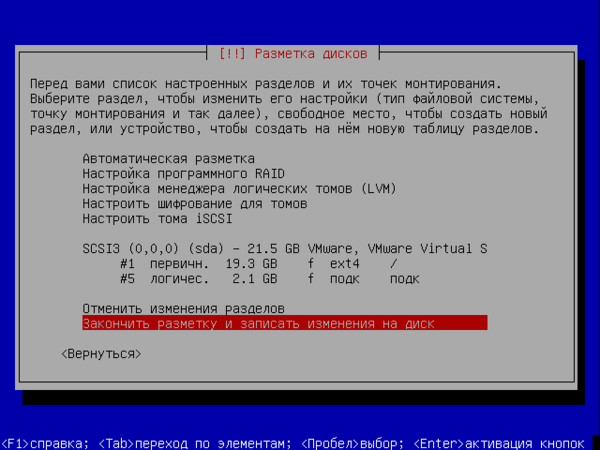
При входе в систему нас приветствует достаточно оригинальный стартовый экран, который выглядит может несколько старомодно, но определенно имеет свое очарование.
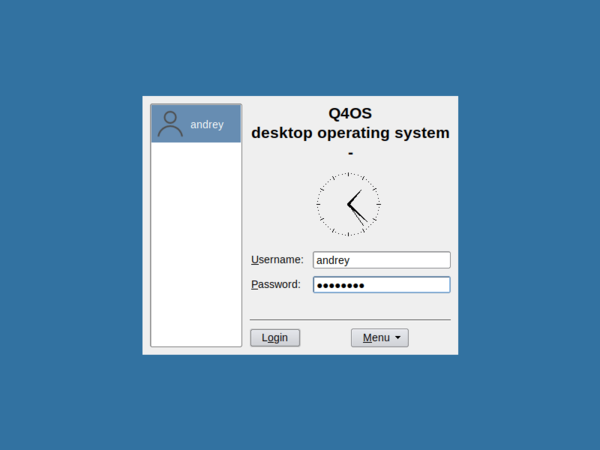
При первом запуске система сообщила, что так как мы выбрали русский язык, то она скачает и установит нужные языковые пакеты, поэтому крайне желательно проводить установку с доступным интернет-подключением, хотя в 2019 году это совсем не проблема.
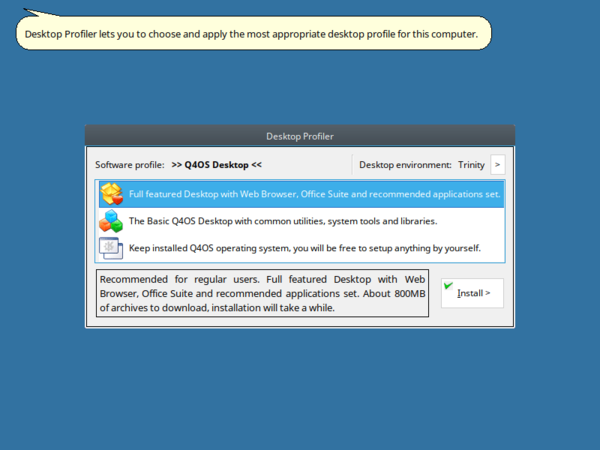
Для завершения установки с этим профилем вам также понадобится активное интернет-соединение, так как большая часть пакетов будет скачана из сети. Никаких особых сложностей процесс установки не таит и вскоре мы оказываемся на рабочем столе.

Пользователя встречает Окно приветствия, в котором можно выполнить самые необходимые настройки, скажем, скачать кодеки или перейти к установке программ. Это хороший подход, позволяющий за руку провести новичка по всем основным пунктам настройки системы.
Сама рабочая оболочка выглядит приятно, не скажешь, что это потомок KDE 3, общее оформление более напоминает современную KDE Plasma. Работает все это достаточно быстро, интерфейс обладает хорошей отзывчивостью.
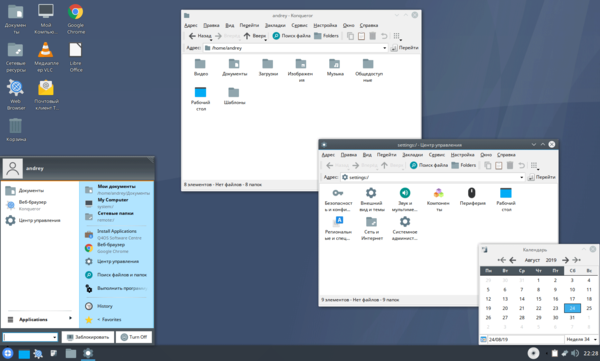
Сам же стиль оформления очень и очень сильно напоминает Windows-системы. Да, KDE всегда использовал общие с Windows концепции построения интерфейса, в то время как Gnome тяготеет к MacOS, но в данном случае сходство уж очень явное, достаточно посмотреть на стартовое меню.
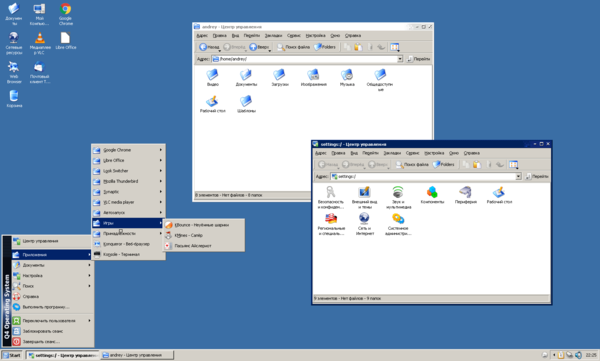
С выходом Windows XP стало модно походить на него.
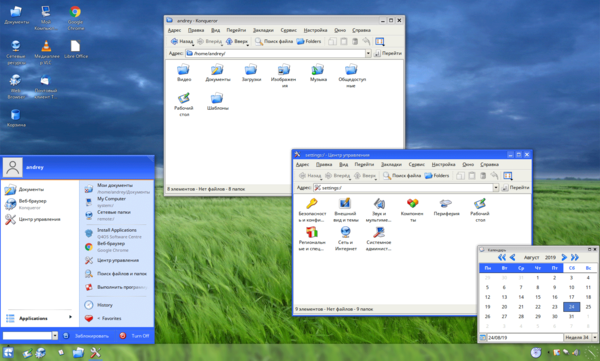
А вот эта тема больше уже, наверное, походит на Windows 7, хотя уже столь явного подражания не просматривается, Linux стал более взрослым и начал вырабатывать собственную идентичность.
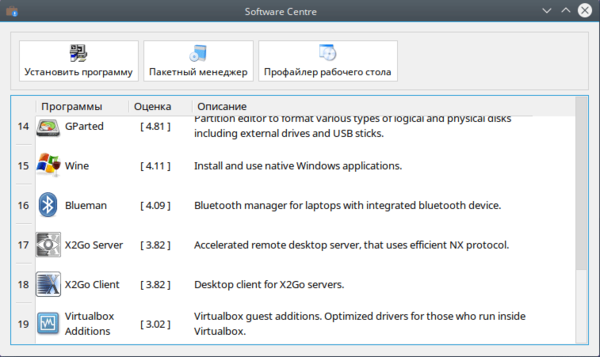
Ладно, попробуем что-нибудь установить, скажем Skype. А вот это уже смешно, только смех выходит какой-то грустный.
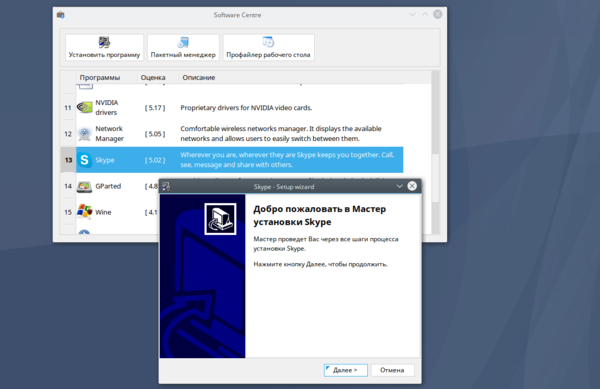
Ну может кто-нибудь пояснить зачем в 2019 году пытаться подражать Windows-установщику? Ладно там лет 15 назад, когда вокруг безраздельно царил Windows и процесс установки программ четко ассоциировался с подобного рода установщиками. Но сейчас, при обилии систем и магазинов неопытному пользователю такое наоборот может выйти в диковинку, он привык к нажатию единственной кнопки Установить, которая затем превращается в Открыть.
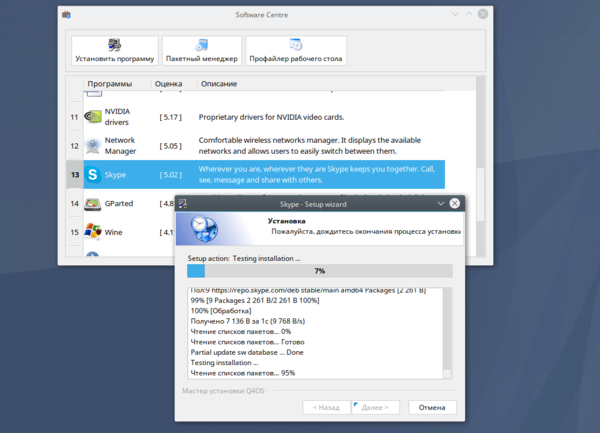
Теперь небольшое количество пакетов в этом Центре становится понятно, обернуть каждое в такой «инсталлятор» тоже нужно время, только вот это сейчас никому не нужно и выглядит как-то жалко и смешно. А что, если нам потребуется что-то еще? А тут все плохо, вот вам Synaptic и крутитесь как хотите.
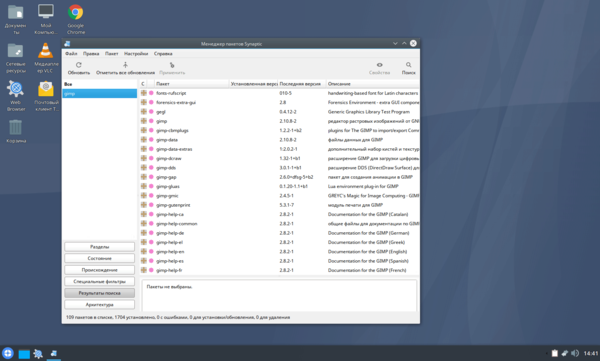
Новичка подобное предложение просто повергнет в ступор, даже если отбросить всю специфичность его интерфейса, что что-либо с его помощью установить нужно знать точное название пакета, а если я просто хочу посмотреть что здесь есть для работы с графикой?
Однако не будем увлекаться критикой, недостатки у дистрибутива есть, но есть и достоинства. Прежде всего действительно небольшие системные требования. Мы специально уменьшили объем оперативной памяти до 512 МБ и оставили виртуалке единственное ядро от Core i5-4670. Система загрузилась достаточно бодро, мы открыли в ней несколько офисных документов, пару вкладок в браузере и решили посмотреть IPTV в HD-качестве.

Да, ресурсов системе определенно не хватает, она достаточно активно свопит, но тем не менее работа все это время оставалась достаточно комфортной, а интерфейс отзывчивым. Понятно, что 512 MБ памяти для современных ПК, даже старых, это мало, но даже на такой конфигурации Q4OS c Trinity позволяет достаточно комфортно использовать систему, не отказывая себе во всех прелестях современных технологий (включая HD-видео).
Выводы
Выводы будут очень неоднозначными. Сама система, как и оболочка рабочего стола достаточно интересны, но отдельные моменты реализации вызывают недоумение. Мы бы посоветовали разработчикам полностью отказаться от какого-либо подражания и сосредоточиться на сильных сторонах системы, а именно ее легковесности и привлекательного внешнего вида. Сегодня в этой нише не все так просто.
Скажем тот-же XFCE сегодня переходит в разряд «тяжеловесов» в семействе легких оболочек, а действительно легкие Mate и LXDE/LXQt не закрывают всех пользовательских запросов. Первая представляет собой достаточно специфичную организацию рабочего пространства, которое будет ближе пользователям MacOS, а вторая недостаточно привлекательна графически, в то время как Trinity с используемой в Q4OS темой Debonaire выглядит просто великолепно.
Мы надеемся, что разработчики наконец осознают современное положение дел и откажутся от подражания кому бы то ни было и сосредоточатся на развитии сильных сторон дистрибутива. На это косвенно указывает наличие сборок для Raspberry Pi и ARM на официальном сайте, ведь легкие оболочки нужны не только устаревшим ПК.
Помогла статья? Поддержи автора и новые статьи будут выходить чаще:
Или подпишись на наш Телеграм-канал:
Источник
Пошаговая установка Linux Q4OS и описание дистрибутива
В этом материале мы подробно разберем процесс установки дистрибутива Linux Q4OS 2.5 на компьютер, а также Вы узнаете особенности данного дистрибутива, системные требования, и где его можно скачать.
Q4OS — это дистрибутив операционной системы Linux, основанный на базе Debian. В качестве графической оболочки в Q4OS используется среда Trinity (TDE — Trinity Desktop Environment) – это ответвление KDE 3, также есть версия и с KDE Plasma. Дистрибутив Q4OS внешне очень сильно напоминает Windows, в частности XP, и за счет этого пользователям, которые пользуются Windows, будет привычно пользоваться и Linux Q4OS.
Q4OS реализован и в 64 битном варианте, и 32 битном, хотя основной версией все таки является 64 битная редакция. Дистрибутив имеет поддержку Русского языка, в целом русификация неплохая, но могла бы быть и лучше.
Q4OS позиционируется как быстрая, мощная и стабильная система с классическим стилем пользовательского интерфейса, в принципе все так и есть, но и недостатки также имеются. Например, по умолчанию используется не привычный способ переключения раскладки клавиатуры, а сочетание клавиш «Alt+Space» (Alt+Пробел) и чтобы его изменить, необходимо устанавливать дополнительные пакеты приложений, что у начинающих пользователей вызовет определенные трудности. И это не единственное, что придется поднастроить, чтобы получить систему для постоянного использования.
Таким образом, хоть Q4OS и легковесный, быстрый и удобный дистрибутив Linux, начинающим пользователям Linux я бы все-таки не рекомендовал начинать свое знакомство с операционной системой Linux через дистрибутив Q4OS, лучше отдать предпочтение более популярному дистрибутиву, например, Linux Mint. Если же Вы уже имеете опыт работы с Linux, и Вам нужна быстрая и не требовательная к ресурсам система, то Q4OS будет неплохим выбором.
Системные требования Q4OS
Дистрибутив Q4OS предназначен в первую очередь для компьютеров с невысокими характеристиками или просто для устаревшего оборудования. Поэтому у Q4OS очень низкие системные требования, для версии с Trinity они следующие:
На оборудовании с 1 гигабайтом оперативной памяти и процессором с частотой 3 Ghz система работала быстро, никаких «тормозов» замечено не было. Поэтому — да, система и правда работает быстро, ее смело можно ставить на «старые» компьютеры.
Описание установки Q4OS на компьютер
Сейчас давайте пошагово разберем весь процесс установки дистрибутива Linux Q4OS на жесткий диск компьютера.
Шаг 1 – Скачивание установочного образа Q4OS
Дистрибутив Q4OS, как, впрочем, и большинство других дистрибутивов Linux, распространяется в виде ISO образа. Скачать данный ISO образ можно с официального сайта Q4OS, вот страница загрузки — https://q4os.org/downloads1.html
Нам доступно несколько вариантов загрузки, я для примера скачиваю 64 битную Live версию (с возможностью установки на компьютер). Для этого в разделе Live CD щелкаю по соответствующей ссылке.
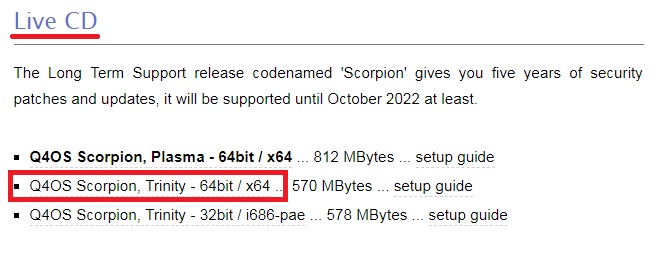
Далее разработчики просят нас пожертвовать небольшую сумму на развитие дистрибутива, так что если хотите, то можете и отблагодарить разработчиков, но если не хотите, нажимайте на ссылку «Not now, take me to the download», после чего сразу начнется скачивание установочного образа.
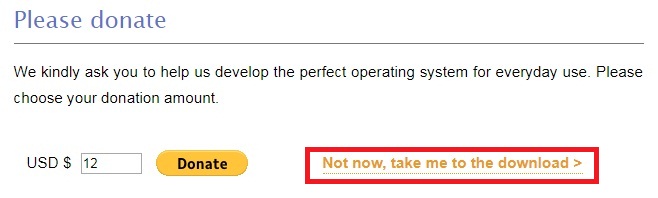
В итоге у меня загрузился ISO образ q4os-2.5-x64.r1.iso размером примерно 570 мегабайт.
Шаг 2 – Запись ISO образа на диск или USB флешку
Установочный образ дистрибутива Q4OS у нас есть, теперь нам необходимо его записать на диск или USB флешку, с учетом того, что этот носитель должен стать загрузочным. Это можно сделать следующими программами.
Шаг 3 – Загрузка с диска и запуск дистрибутива
Загрузочный носитель с дистрибутивом Q4OS мы подготовили, теперь нужно загрузиться с этого носителя. Для этого заходим в BIOS, и в настройках загрузки (Boot) выставляем данный носитель на первое место, чтобы загрузка пошла именно с него, а не с жёсткого диска. Когда установка Q4OS будет завершена, настройки можно будет вернуть назад, чтобы по умолчанию загрузка системы осуществлялась как обычно с жесткого диска.
Загрузившись с носителя, мы попадаем в меню диска. Нажимаем «Q4OS Live».
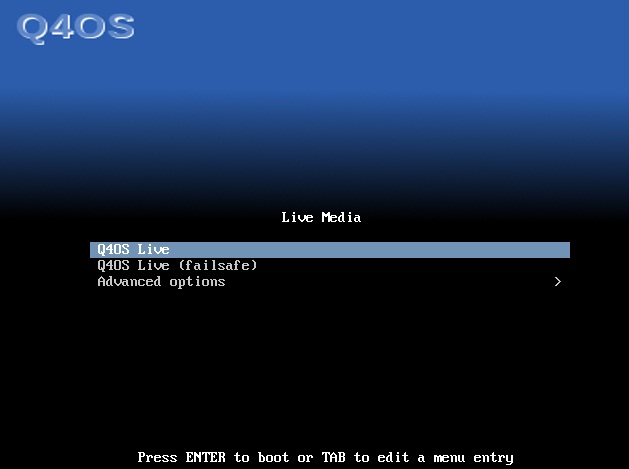
Шаг 4 – Запуск установки Q4OS на компьютер
После этого у нас запустится Live версия дистрибутива, Вы ее можете протестировать или просто посмотреть. Для установки на жесткий диск компьютера ищем ярлык «Install Q4OS» на рабочем столе, и щелкаем по нему для запуска программы установки.
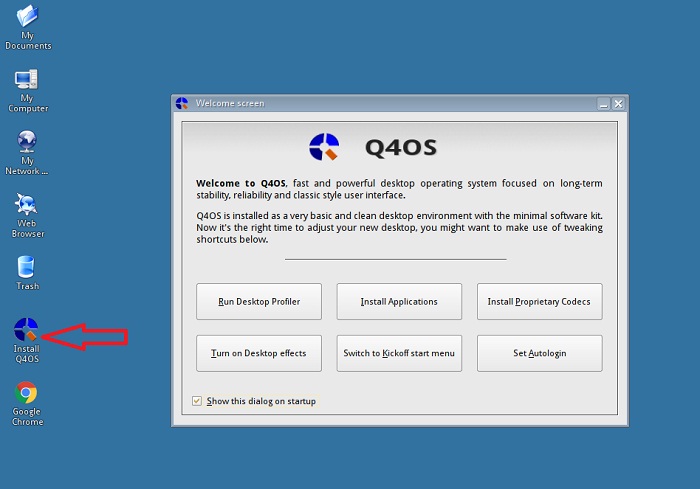
Шаг 5 – Выбор языка
Программа установки запустится, и первое, что нам необходимо сделать, это выбрать язык, выбираем нужный и нажимаем кнопку «Forward».
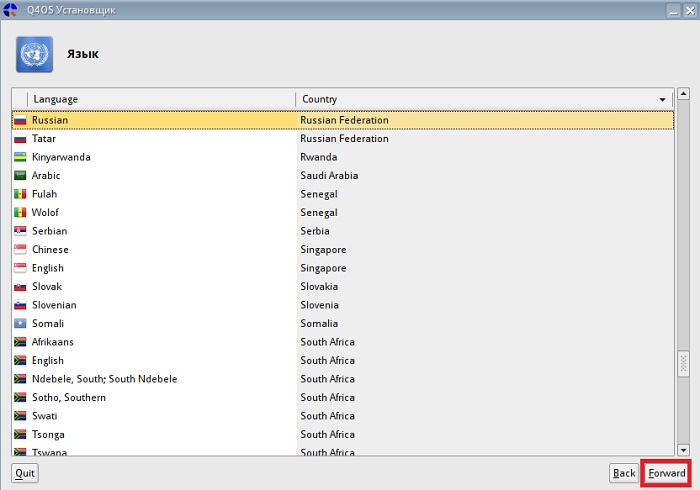
Шаг 6 – Выбор часового пояса
Далее в случае необходимости мы можем изменить выбранный по умолчанию часовой пояс, нажимаем «Forward».
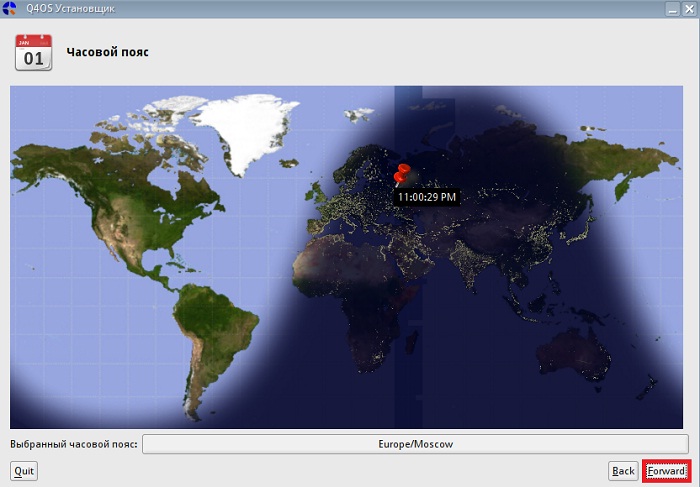
Шаг 7 – Настройка раскладки клавиатуры
На этом шаге Вы можете потренироваться переключать раскладку клавиатуры, напомню, что в дистрибутиве Q4OS используется сочетание клавиш «Alt+Space». Жмем «Forward».
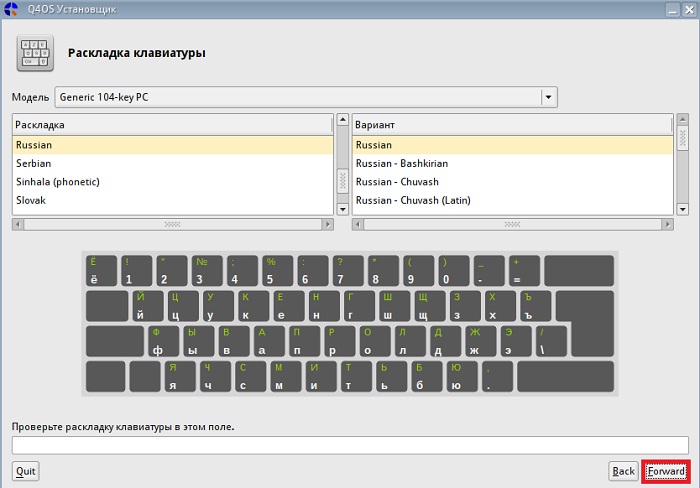
Шаг 8 – Создание пользователя
Затем нам нужно создать учетную запись пользователя, под которой мы будем работать. Для этого заполняем все необходимые поля (мы даже можем выбрать аватарку). Галочку «Входить в систему автоматически» лучше не ставить в целях безопасности (тем более, если за компьютером будет работать не один пользователь).
После заполнения профиля нажимаем «Forward».
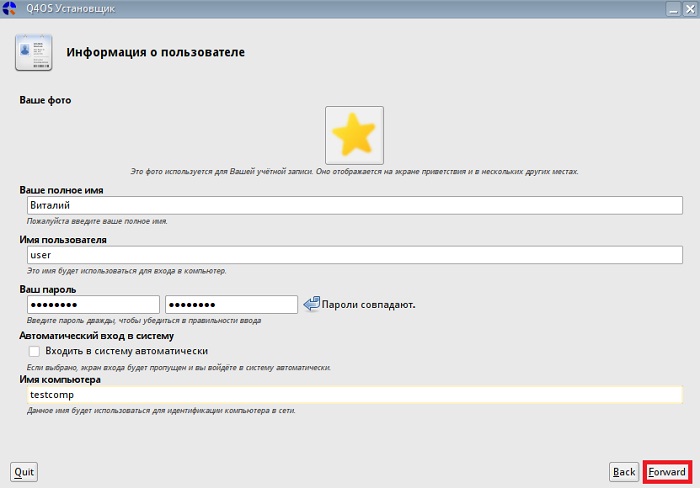
Шаг 9 – Разметка жесткого диска
Теперь нам необходимо создать разметку жесткого диска. У меня диск абсолютно чистый, поэтому программа установки сразу предлагает разметить его автоматически, я соглашусь, только, забегая вперед, скажу, что нам все равно придется немного изменить разметку, которую сделает программа. Нажимаем «Yes» (помните, что в этом случае все данные с диска будут удалены, если они там были).
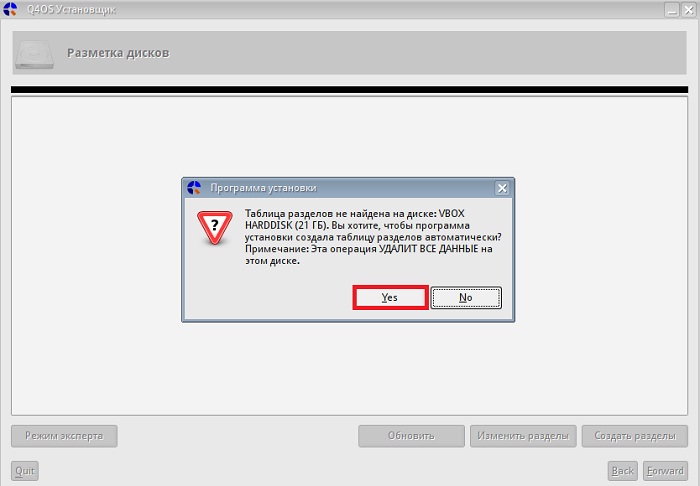
После этого программа автоматически создаст разметку, она в принципе неплохая, как видите, создан отдельный раздел для swap и раздел для системы, только отсутствует отдельный раздел для пользовательских данных, поэтому давайте немного изменим разметку, а именно разобьем корневой раздел на два раздела: корневой и домашний (пользовательский). Для этого нажимаем на кнопку «Изменить разделы».
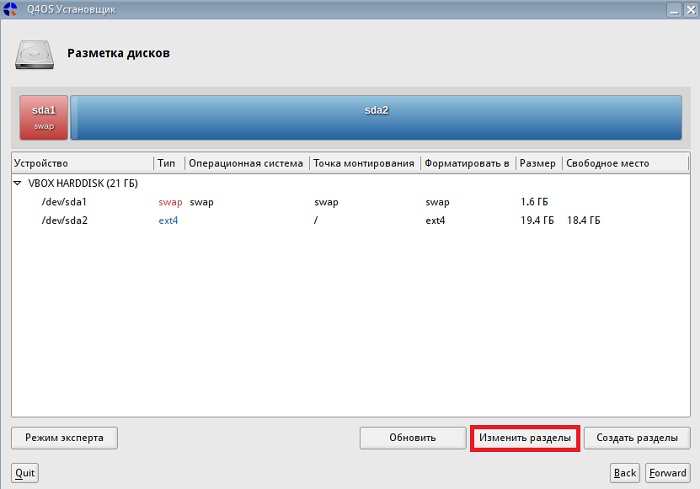
Запустится программа GParted. Нам нужно выбрать раздел, который мы хотим изменить, в нашем случае это «/dev/sda2» и нажать кнопку «Resize/Move».
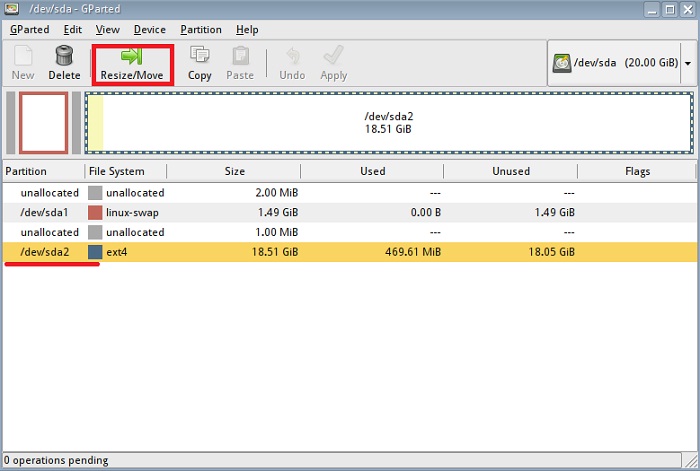
Потом в поле «New Size» указываем желаемый размер для корневого раздела (рекомендую как минимум 15 гигабайт, если диск позволяет, укажите больше), все оставшееся место мы отведем для пользовательских данных, т.е. для домашнего раздела. Нажимаем «Resize/Move».
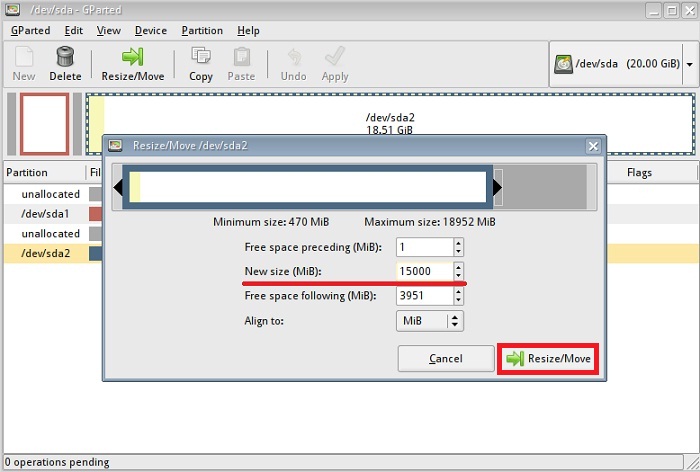
Затем выбираем неразмеченное пространство (самое большое), оно обозначается надписью «unallocated» и нажимаем кнопку «New».
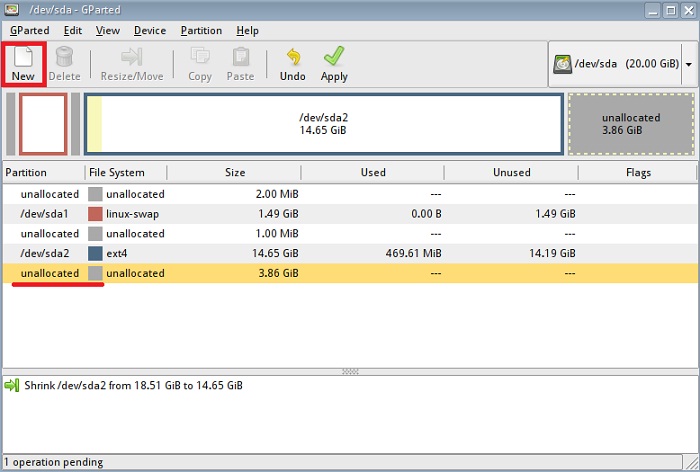
Как я уже говорил, все оставшееся место отводим для домашнего раздела, поэтому здесь мы можем ничего не менять, а сразу нажать кнопку «Add». В случае необходимости Вы, конечно же, можете изменить некоторые параметры, например, если Вас не устраивает файловая система Ext4 для данного раздела, Вы ее можете здесь изменить, поле «File system».
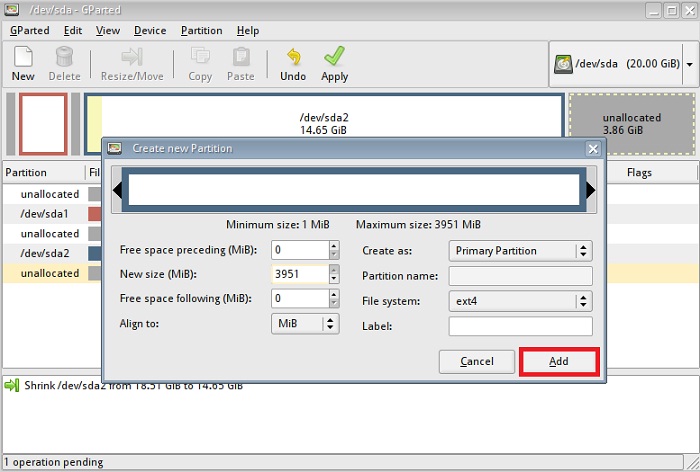
Далее нажимаем «Apply» для применения всех внесенных изменений.
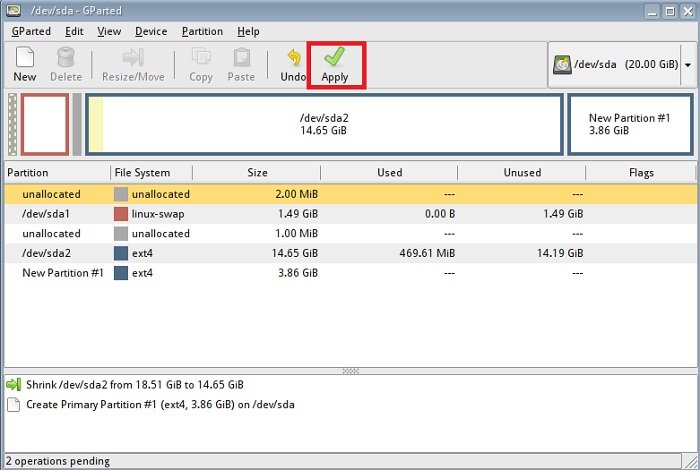
Подтверждаем внесение изменений, нажимаем «Apply».
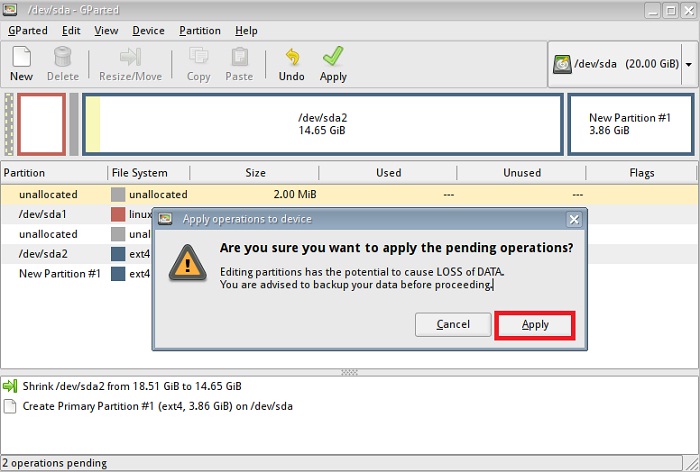
Когда все операции будут выполнены, нажимаем «Close» и закрываем программу «GParted», используя крестик в правом верхнем углу.
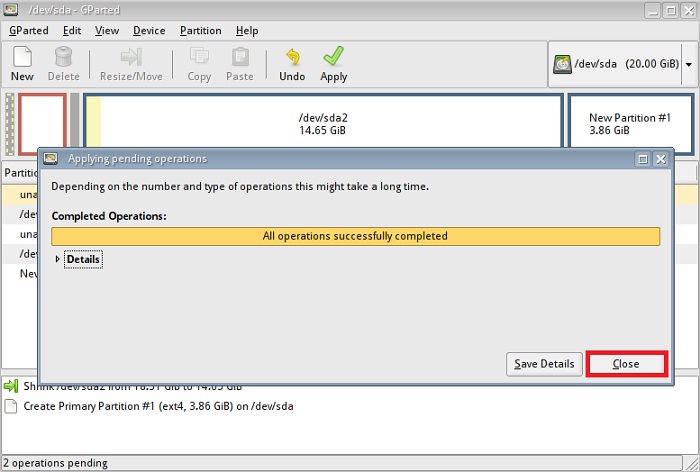
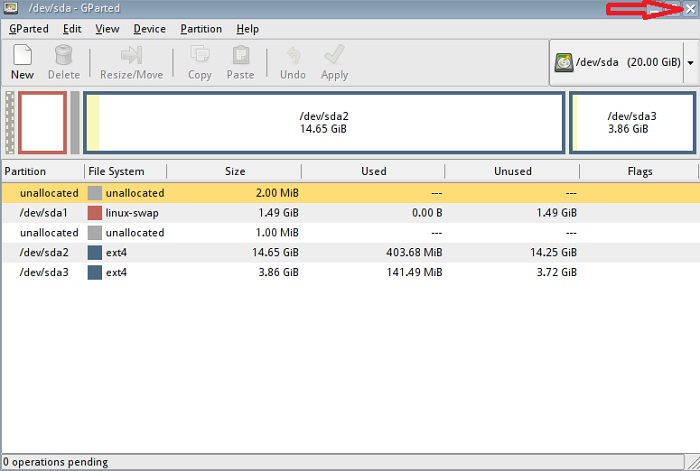
В итоге Вы вернетесь в программу установки, для того чтобы у Вас отобразились все внесенные изменения, нажмите кнопку «Обновить».
Затем для корневого раздела задайте точку монтирования «/» (правой кнопкой мыши по нужному разделу).
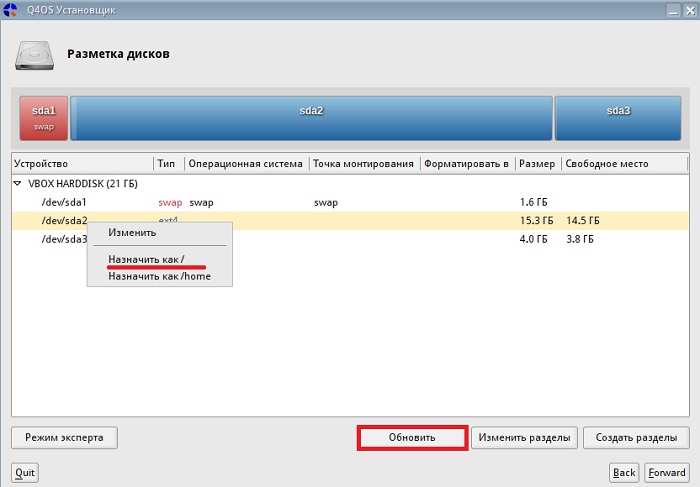
Для домашнего «/home».
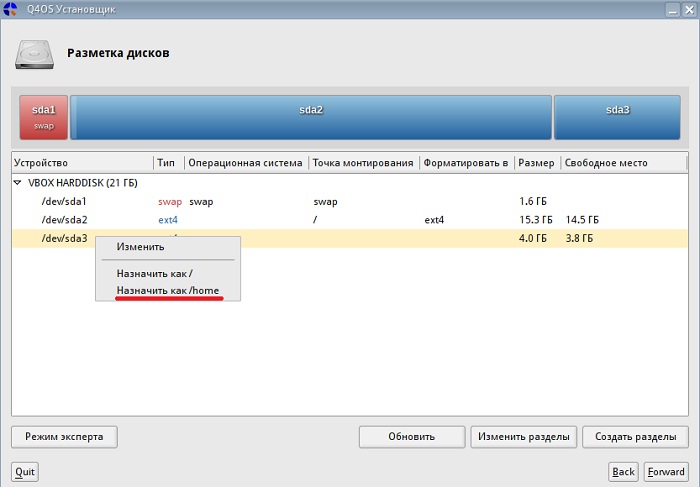
После этого, наконец-то, разметка жесткого диска будет завершена, и мы можем переходить к следующему шагу. Нажимаем «Forward».
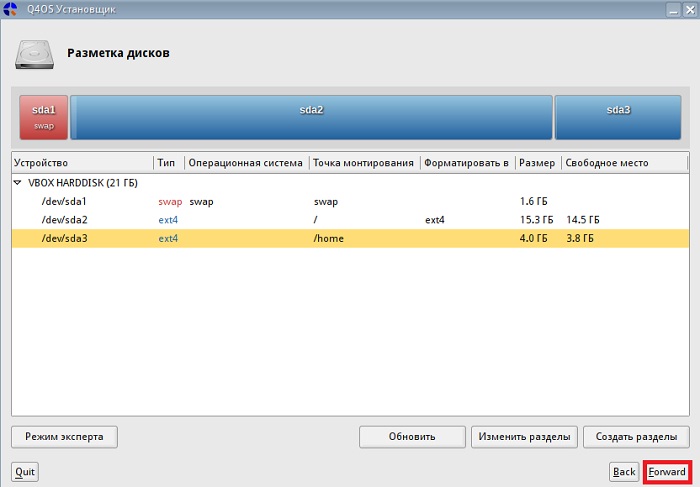
Шаг 10 – Установка загрузчика
Здесь мы можем указать раздел, на который необходимо установить загрузчик GRUB, я для примера указываю весь диск, но если Вы создавали отдельный раздел для загрузчика, то здесь выбираете его. Нажимаем «Forward».
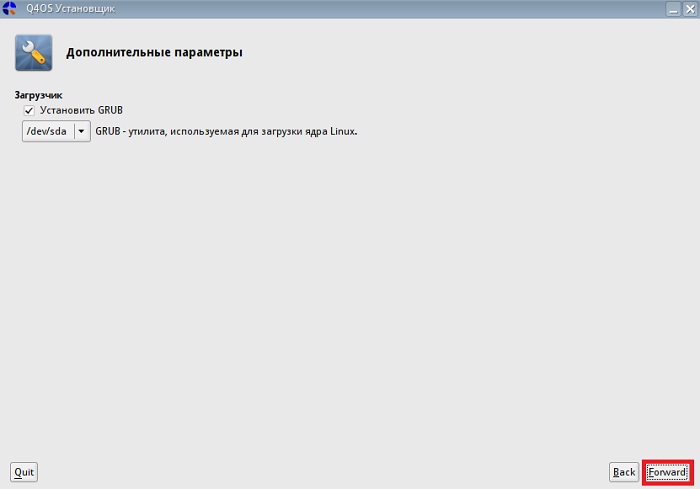
Шаг 11 – Проверка параметров и запуск установки
Все готово, для того чтобы мы могли запустить установку Q4OS на жесткий диск компьютера, проверяем параметры и нажимаем «Apply».
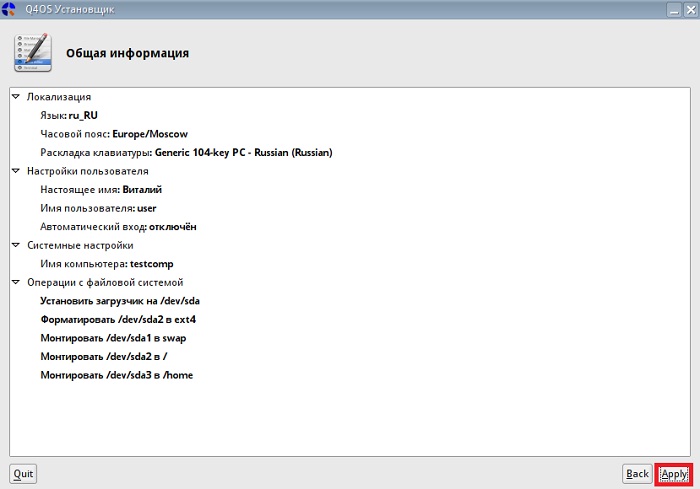
Установка началась. Мы смотрим слайды, правда, на английском языке.

Шаг 12 – Завершение установки
Процесс установки займет буквально 10 минут, он будет завершен, когда появится следующее сообщение. Нажимаем «Yes» и перезагружаемся.
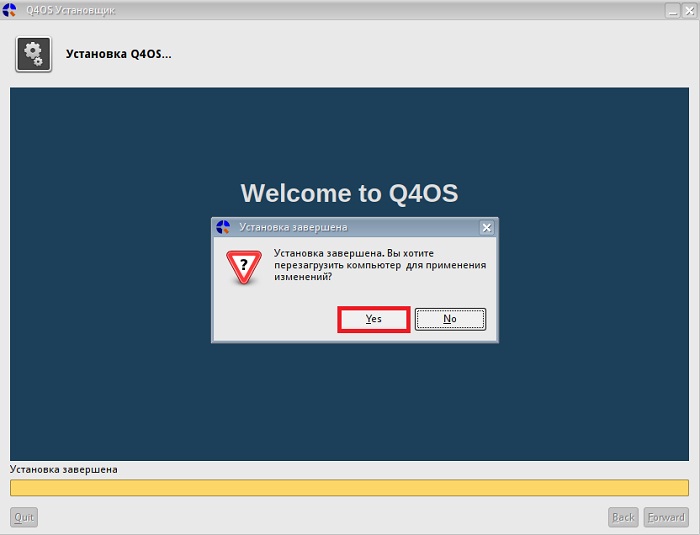
Первоначальная настройка Q4OS
Вход в систему
Для того чтобы войти в систему, выбираем пользователя и вводим пароль, нажимаем «Login».
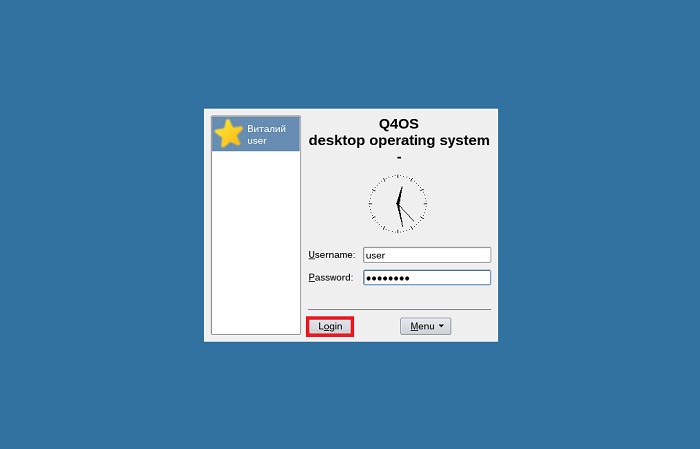
Установка языковых пакетов
Затем нам сразу предлагают выбрать языковые настройки по умолчанию, нажимаем «Yes», если указан тот язык, который Вам нужен.
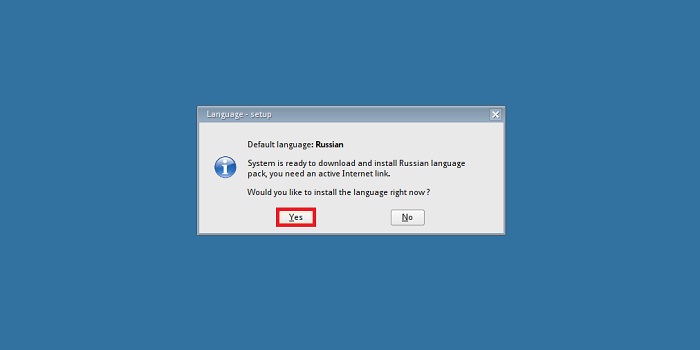
Поле этого будет выполнена загрузка всех необходимых языковых пакетов.
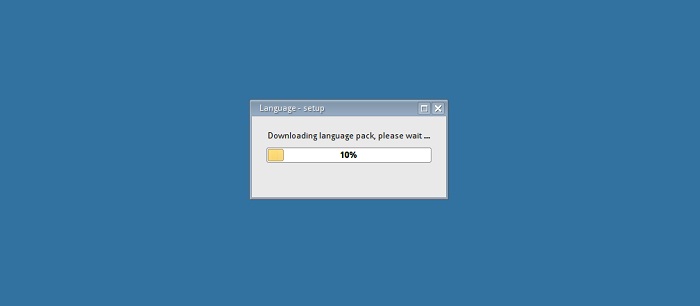
Установка программного обеспечения
Теперь нам предлагают выбрать профиль программного обеспечения, который мы будем использовать, т.е. мы должны указать, какой набор приложений нам нужен. Доступно три варианта:
Я выбираю первый пункт – полная установка. Нажимаем «Install»
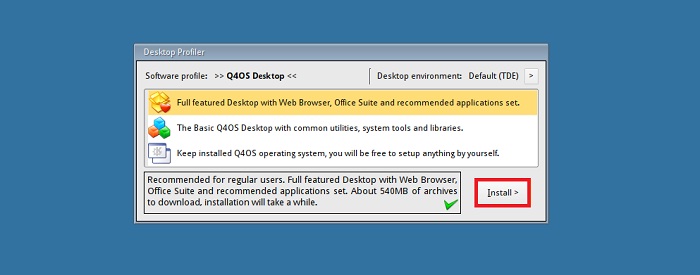
Начнется загрузка и установка всех необходимых пакетов.
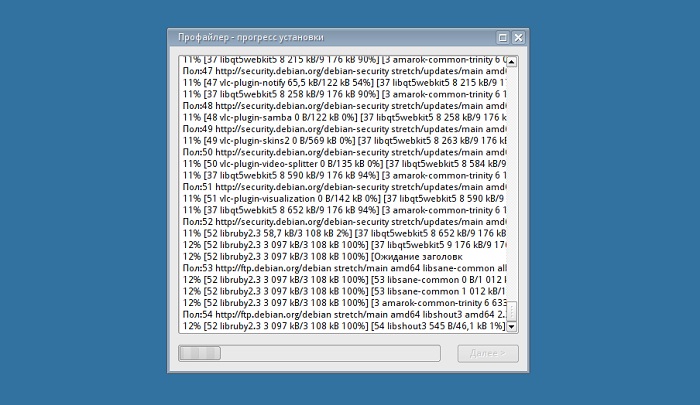
Данный процесс может затянуться минут на 30, поэтому придется подождать. Он завершится, когда появится следующее сообщение, нажимаем «Finish».

Настройка закончена, нажимаем «ОК».
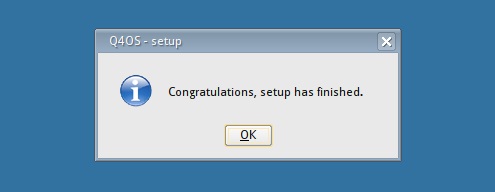
Скриншоты Linux Q4OS
Рабочий стол
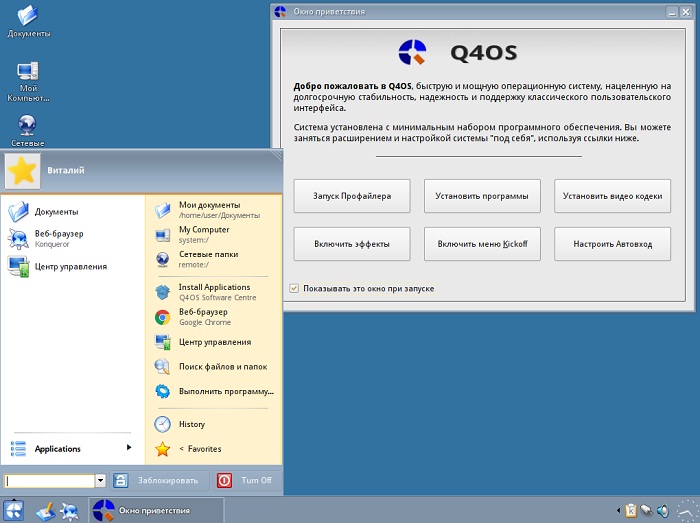
Файловый менеджер
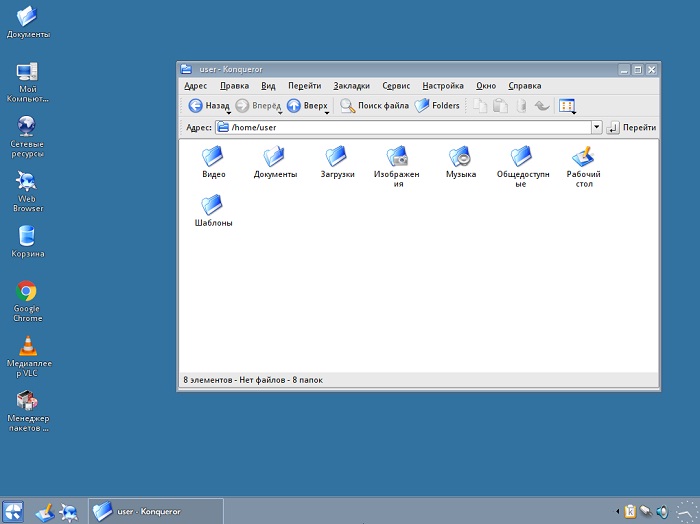
Центр управления
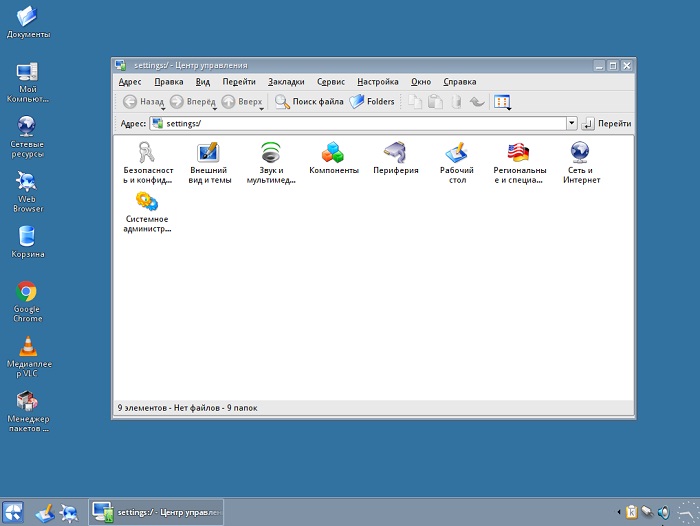
Менеджер программного обеспечения
Источник
